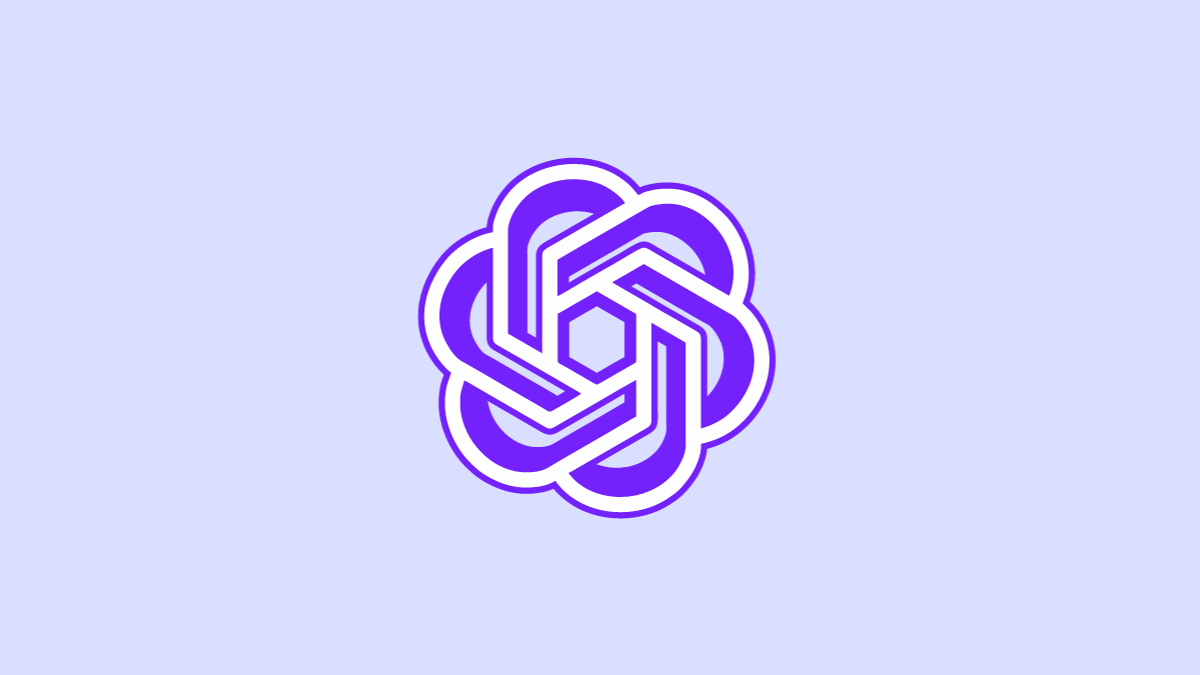Прошел год с тех пор, как ChatGPT впервые появился в нашей жизни, и с тех пор чат-бот сильно изменился. Из новаторской технологической диковинки он превратился в незаменимый инструмент для бесчисленного количества пользователей по всему миру.
Но способ использования ChatGPT также сильно изменился. Чат-бот может многое предложить: от различных версий ChatGPT до плагинов, от GPT до DALL-E 3 и голосовых разговоров. И если вам каким-то образом до сих пор удавалось воздерживаться от его использования, это может вас ошеломить. Итак, вот руководство, которое поможет вам разобраться в ChatGPT со всеми его наворотами.
Начало работы с ChatGPT
Вы также можете получить доступ к ChatGPT через API, но для обычного пользователя лучше всего использовать его через веб-интерфейс чат-бота.
- Перейдите на сайт chat.openai.com и нажмите кнопку «Зарегистрироваться».
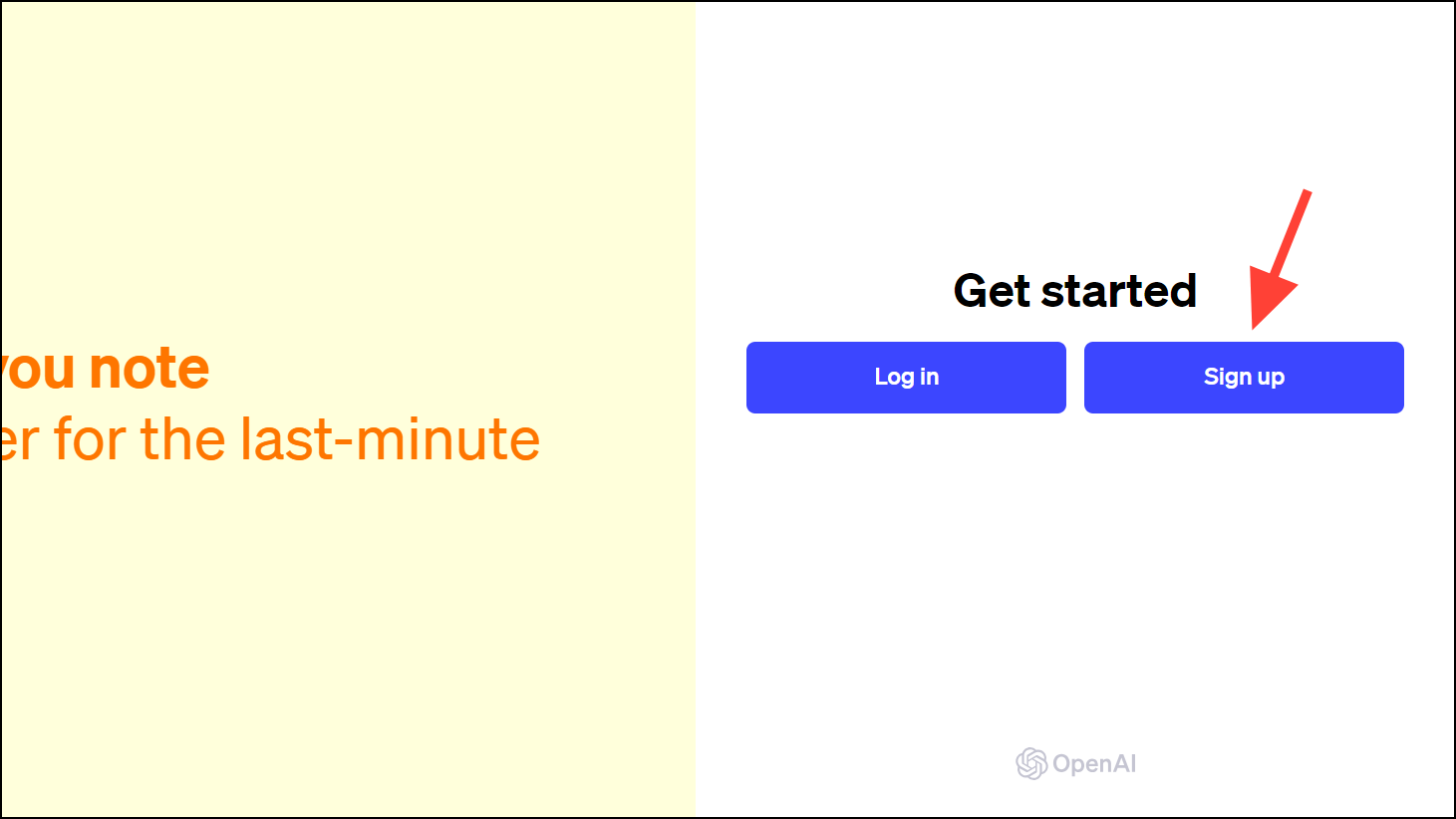
- Затем вы можете зарегистрироваться, используя свой адрес электронной почты или учетную запись Google, Microsoft или Apple. Вам также потребуется подтвердить свой номер телефона, чтобы создать учетную запись ChatGPT.
- После создания вашей учетной записи вы можете начать использовать ChatGPT.
- ChatGPT предлагает бесплатную и платную версию. Подписка ChatGPT Plus стоит 20 долларов США в месяц и дает вам доступ к GPT-4, DALL-E 3, плагинам и GPT.
- Вы можете подписаться на ChatGPT, нажав кнопку «Обновить до Plus» на левой боковой панели.
Использование ChatGPT в Интернете
Помимо других обновлений, в этом году ChatGPT также получил новое приятное обновление интерфейса. Однако ориентироваться по нему по-прежнему легко.
Чтобы начать новый чат с ChatGPT, нажмите кнопку «ChatGPT» на боковой панели. Откроется новый чат.
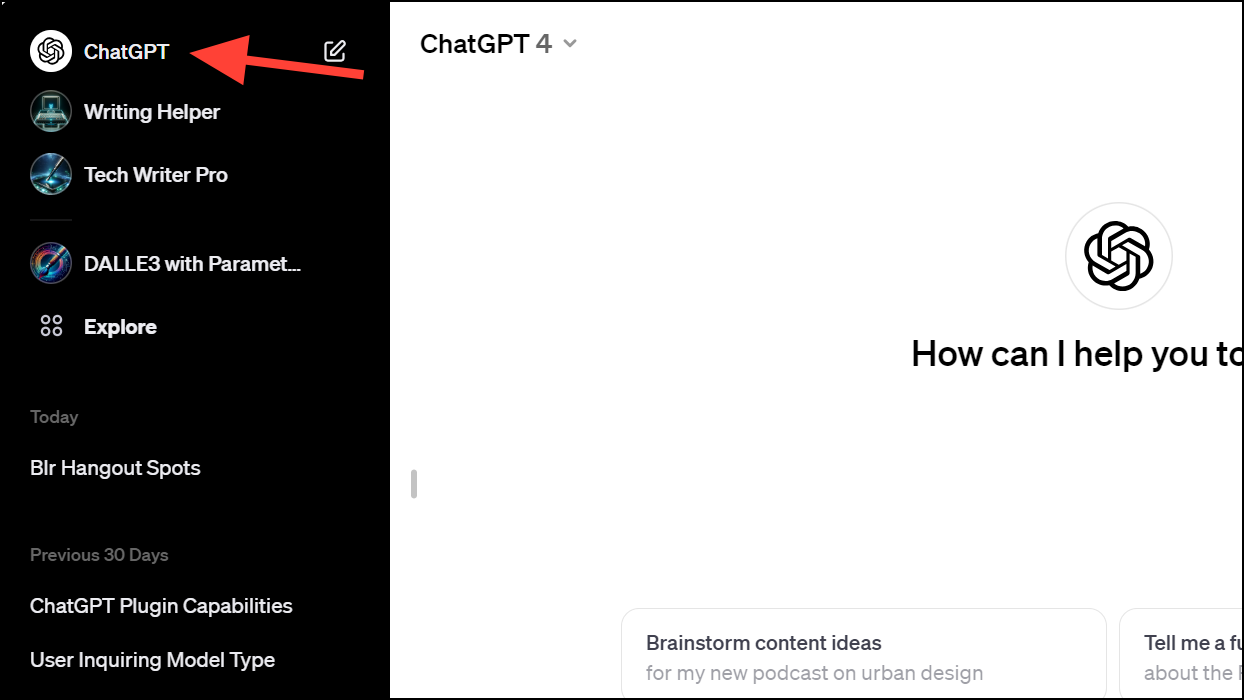
Для бесплатных пользователей
Для бесплатных пользователей ChatGPT нет ничего другого, кроме общения с ботом.
- Введите свой запрос в текстовое поле «Сообщение ChatGPT» и отправьте его.
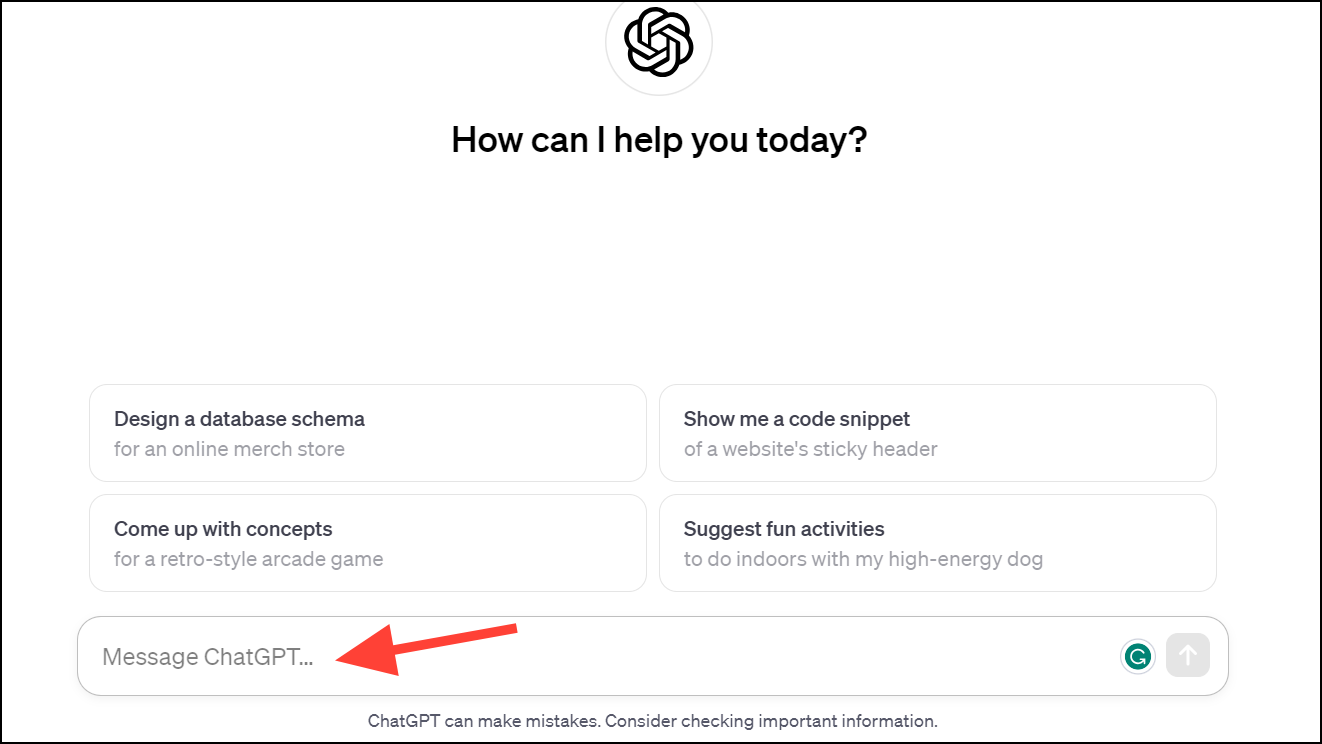
- Вы получите ответ от ChatGPT.
- Вы можете продолжать переписку с помощью ChatGPT в том же чате, отправляя больше сообщений.
- ChatGPT сохраняет ваши чаты, чтобы вы могли получить к ним доступ позже с боковой панели.
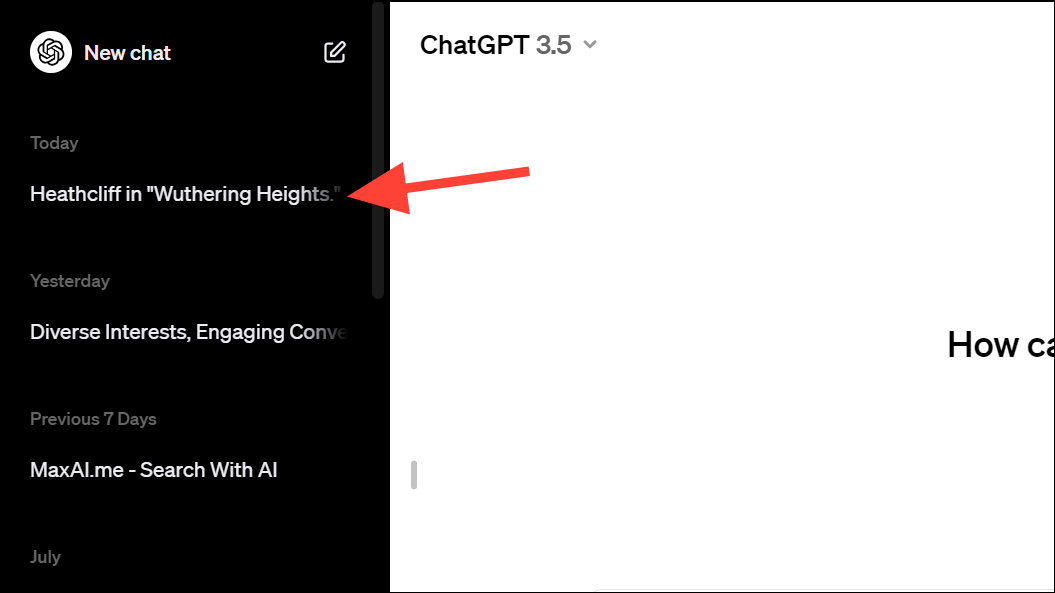
- Вы также можете поделиться, переименовать, заархивировать или удалить чат. Откройте чат на боковой панели, а затем щелкните значок «трехточечное меню». Затем выберите соответствующую опцию в меню.
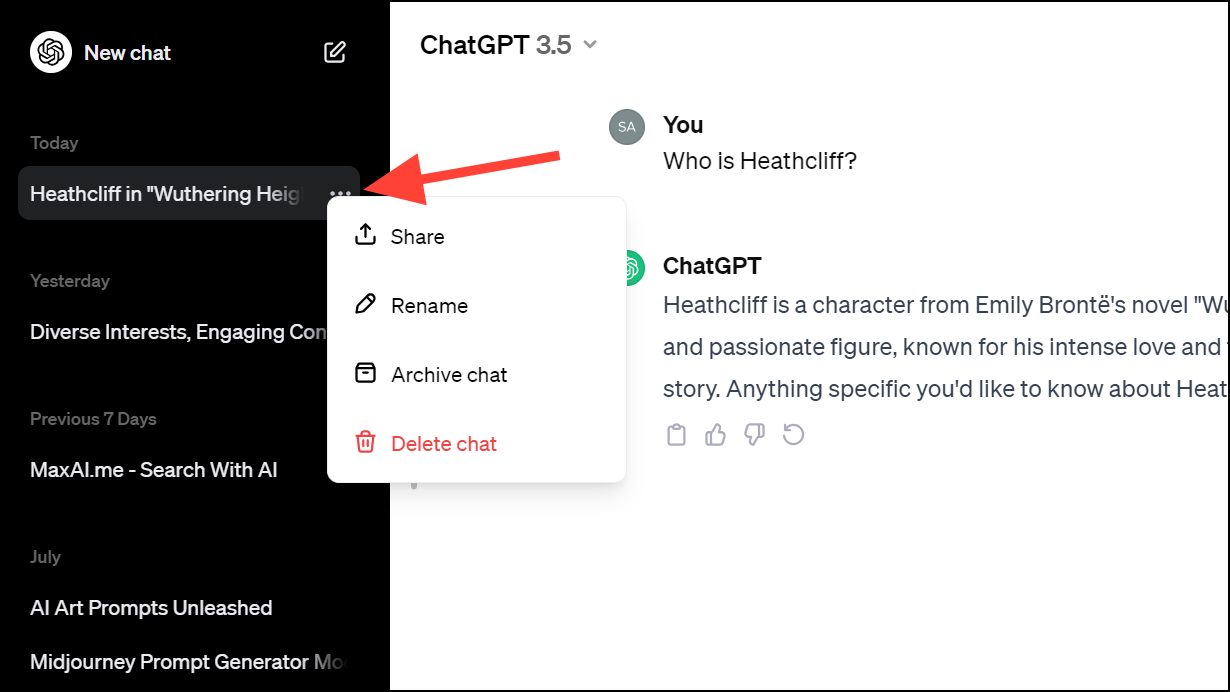
- Когда вы делитесь чатом с кем-то, любой, у кого есть ссылка, сможет его просмотреть. Общие чаты могут просматривать только другие пользователи. Более того, любые сообщения, которые вы отправляете после того, как поделились чатом, не будут видны другим, если вы не поделитесь новой ссылкой.
Пользовательские инструкции:
Еще одна особенность ChatGPT, которую вам следует изучить, — это специальные инструкции. Эта функция позволяет вам настроить поведение ChatGPT для определенной задачи без необходимости снова и снова запрашивать его с помощью одной и той же инструкции.
Когда вы настраиваете пользовательские инструкции, ChatGPT будет сохранять их в контексте всех новых чатов, пока вы их не отключите. Поскольку он может сохранять их только для новых чатов, если вы продолжаете общаться в текущих чатах, ChatGPT не может сохранить эти пользовательские инструкции.
- Чтобы включить пользовательские инструкции, щелкните свое имя на левой боковой панели.
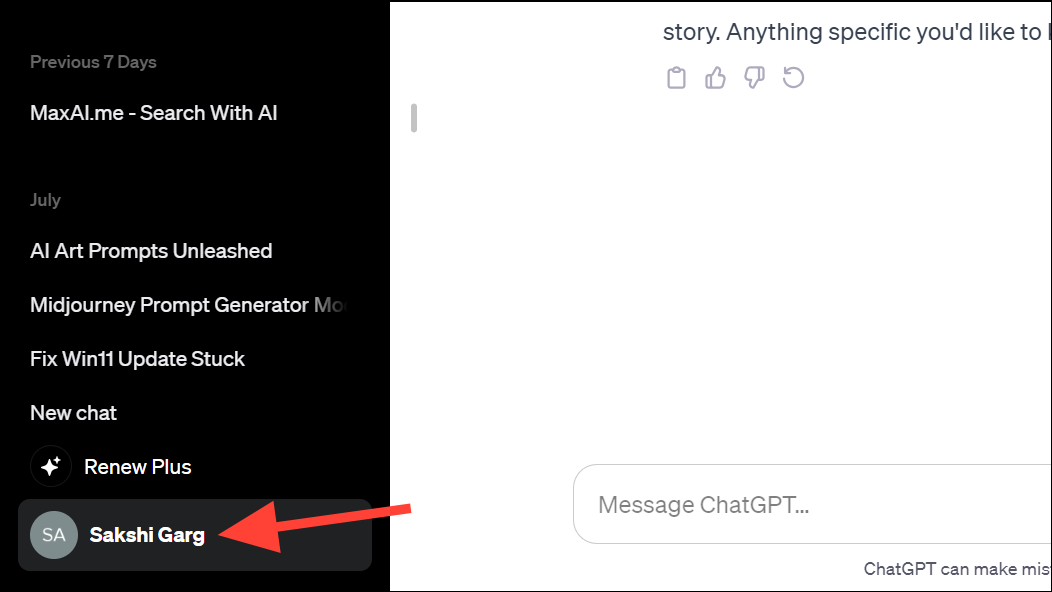
- Затем выберите опцию «Пользовательские инструкции».
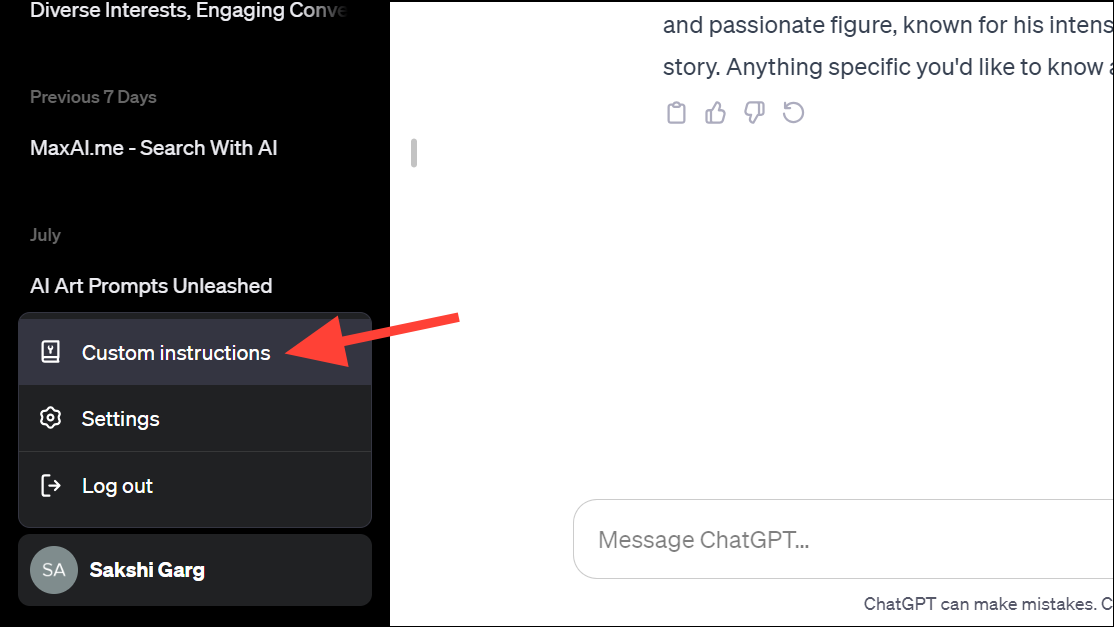
- Включите переключатель «Включить новые чаты».
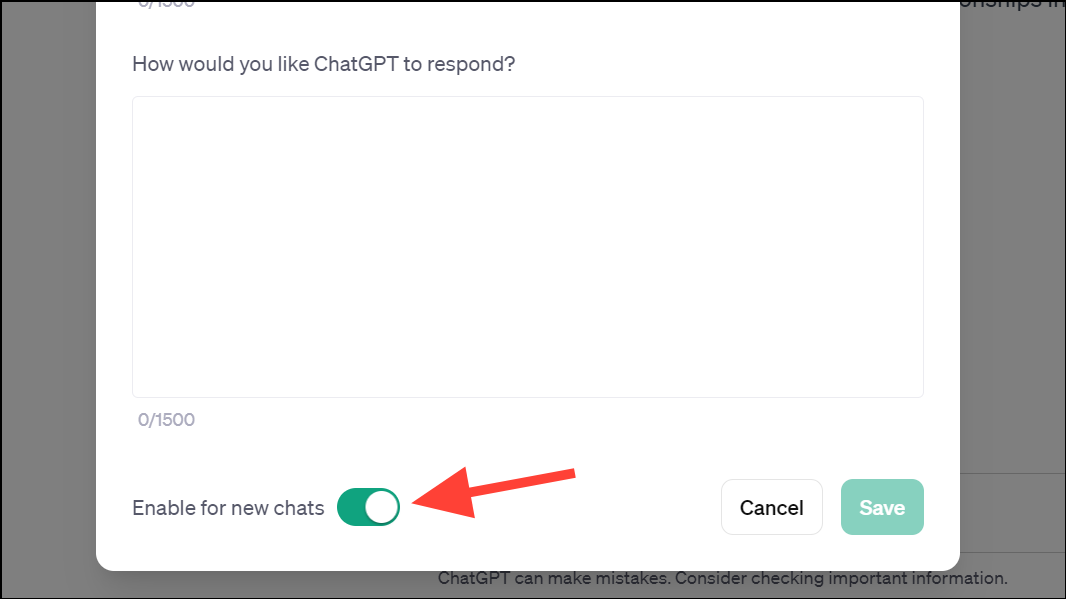
- Введите в предоставленные текстовые поля информацию, необходимую для пользовательских инструкций, например, что вы хотите, чтобы ChatGPT знал о вас и как он должен реагировать.
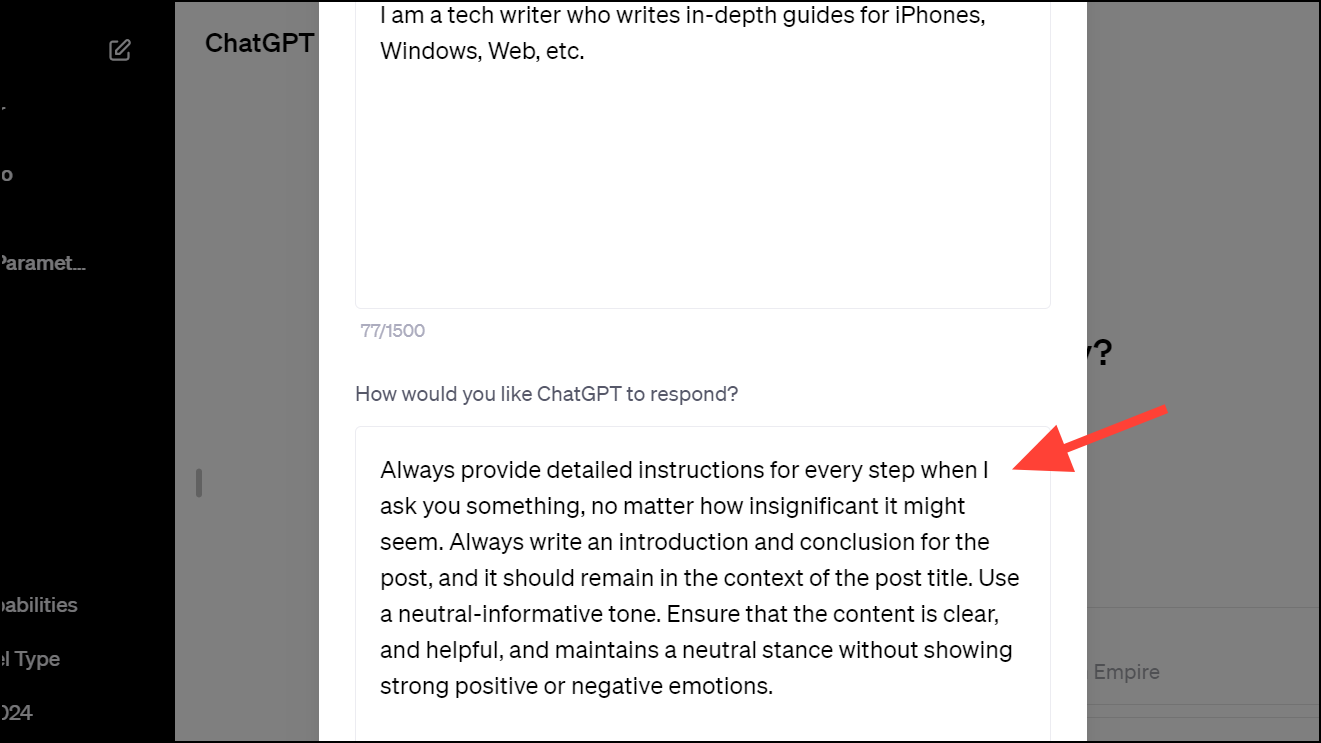
- Затем нажмите кнопку «Сохранить».
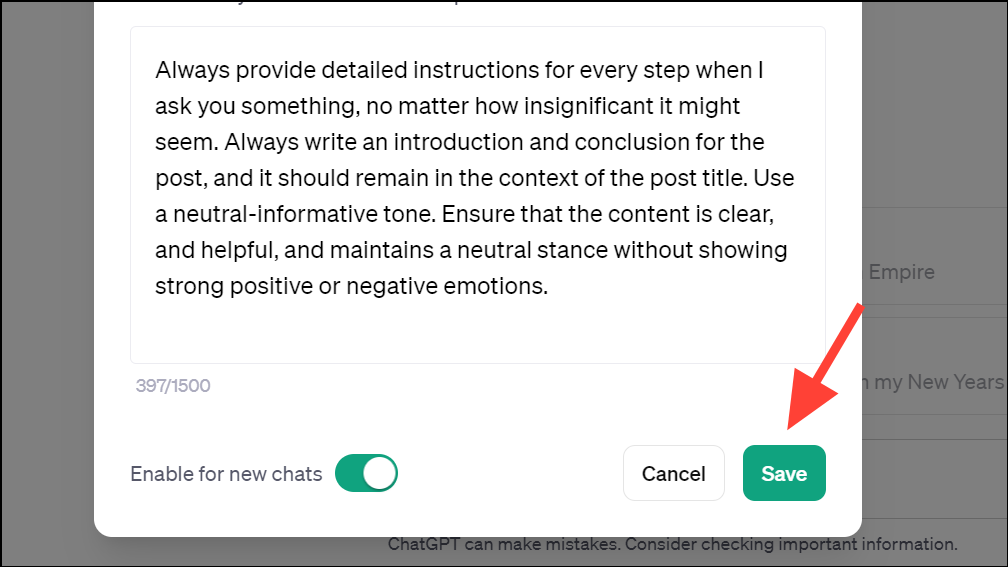
Для подписчиков Плюс
Подписчики ChatGPT Plus получают доступ к дополнительным функциям помимо упомянутых выше.
Для начала вы можете изменить модель ChatGPT в раскрывающемся меню в верхнем левом углу интерфейса чата. Вы можете переключаться между GPT 3.5, GPT-4 и плагинами. Подписчики ChatGPT Plus также имеют доступ к пользовательским GPT.
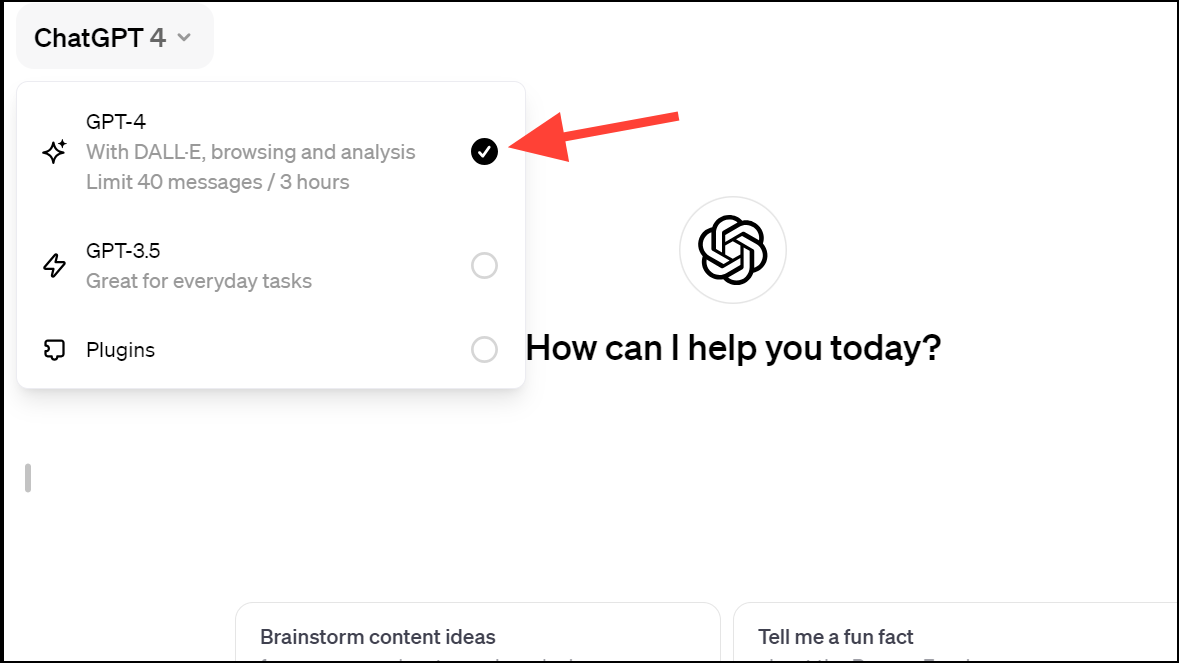
ГПТ-4:
С GPT-4 вы получите доступ к DALL-E, моделям просмотра и анализа.
- Чтобы использовать любую из этих моделей, вам больше не нужно переключаться между ними отдельно. В зависимости от вашего запроса ChatGPT автоматически начнет использовать соответствующие возможности.
- Благодаря модели просмотра ChatGPT будет просматривать Интернет, чтобы ответить на ваши вопросы, если ответ отсутствует в его базе знаний. Обучение ChatGPT продлится только до января 2022 года, поэтому у него нет доступа к самой последней информации.
- Модель GPT-4 также позволяет загружать документы в ChatGPT. Нажмите значок «Вложение» слева от панели подсказок.

- Затем вы можете просто загрузить любые файлы (код, PDF-файлы, изображения, docx) и отправить их в ChatGPT для обработки. ChatGPT автоматически использует модель анализа для анализа всех типов документов и ответа на ваши запросы.
- Аналогично, если вы хотите создавать изображения с помощью DALL E 3, все, что вам нужно сделать, это запросить ChatGPT, и он автоматически будет использовать модель DALL E 3 для создания изображений.
Плагины:
Другая модель, доступная для подписчиков ChatGPT Plus, — это модель плагина, расширяющая возможности ChatGPT. Плагины позволяют ChatGPT взаимодействовать с внешними источниками данных и сервисами, тем самым позволяя ему предоставлять более точную и актуальную информацию, выполнять конкретные задачи и предлагать более широкий спектр функций. ChatGPT автоматически узнает, когда ему необходимо использовать сторонний плагин.
- Чтобы использовать модель плагина, вам необходимо включить ее в настройках. Нажмите свое имя на левой боковой панели. Затем выберите в меню «Настройки и бета-версия».
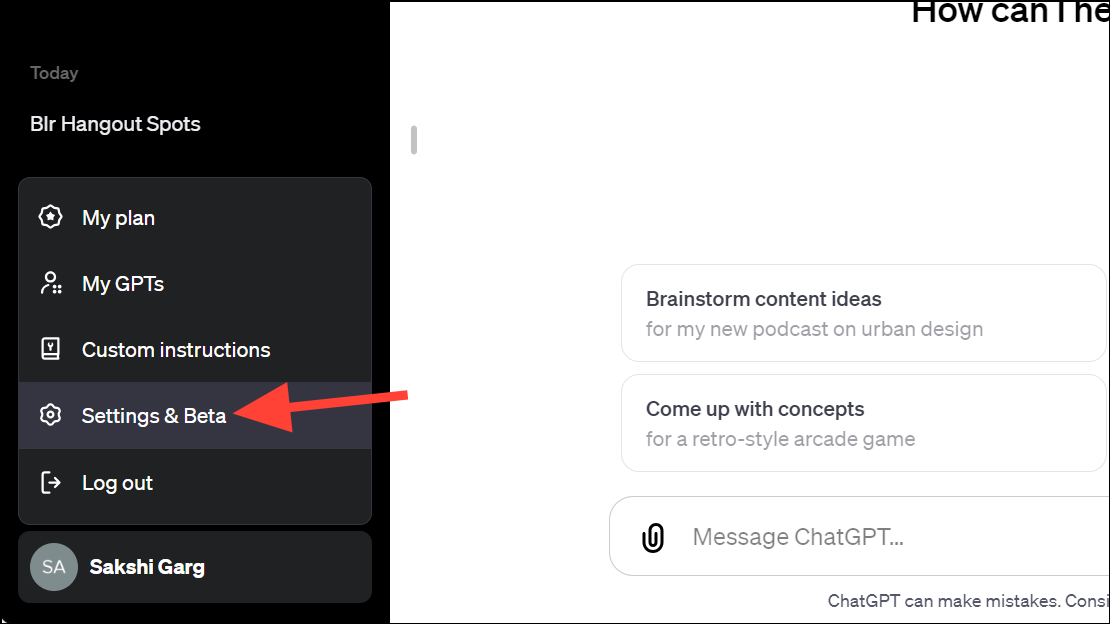
- Перейдите в раздел «Бета-функции» в меню слева.
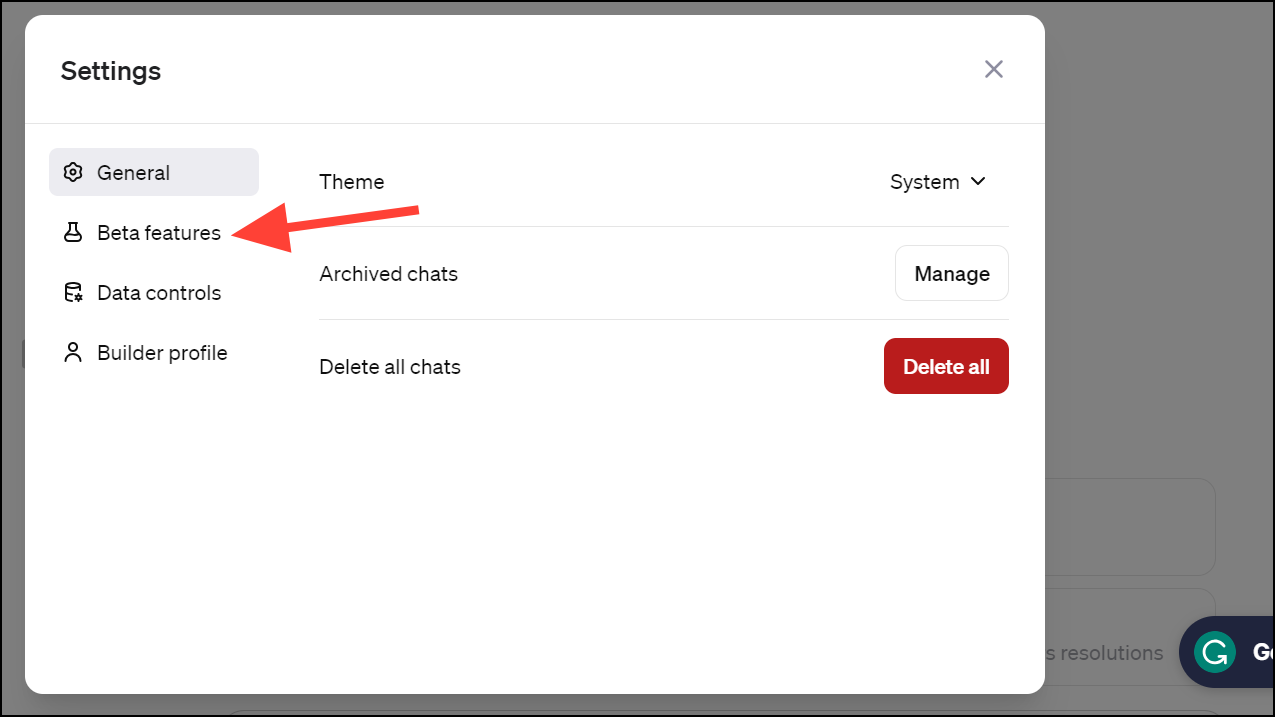
- Затем включите переключатель «Плагины».
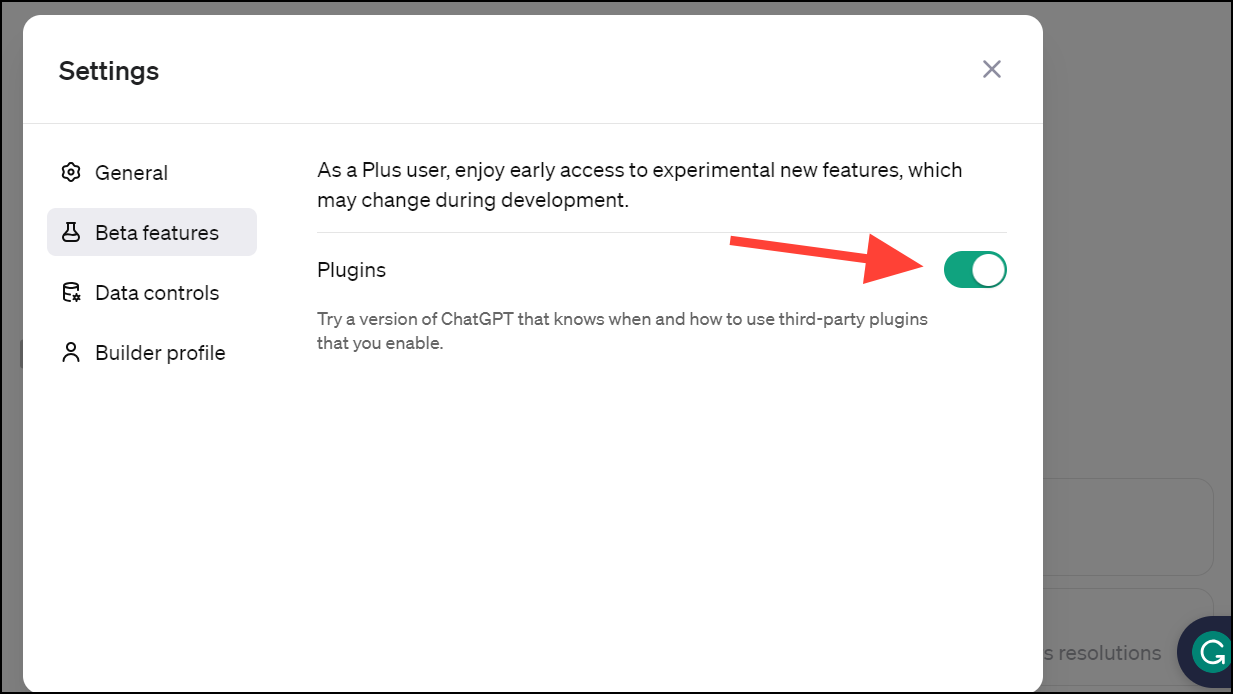
- Затем выберите «Плагины» в раскрывающемся меню нового чата.
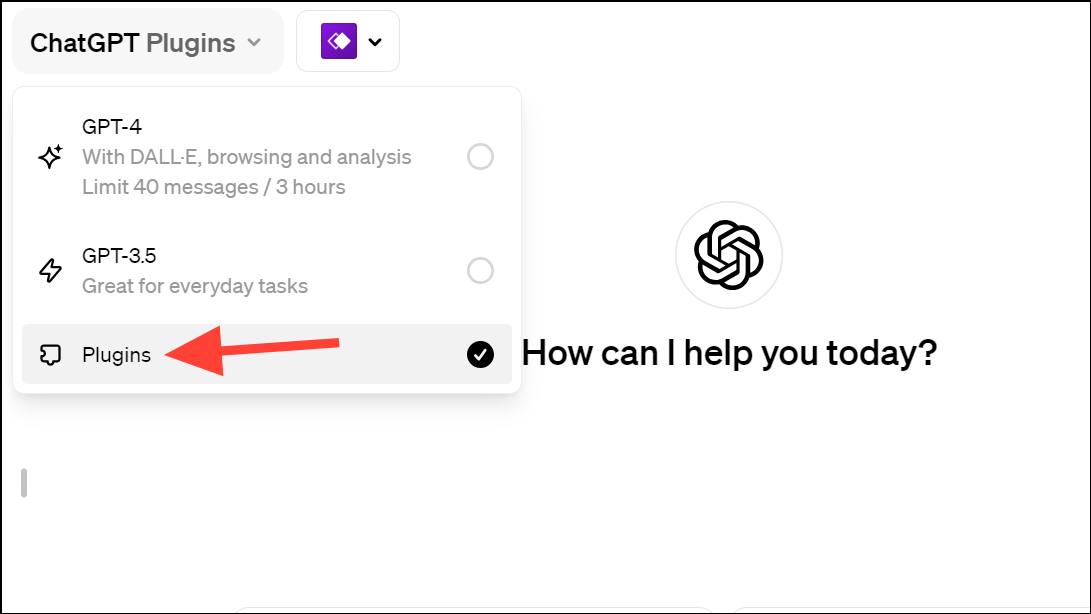
- Затем перейдите в магазин плагинов, чтобы установить плагины.
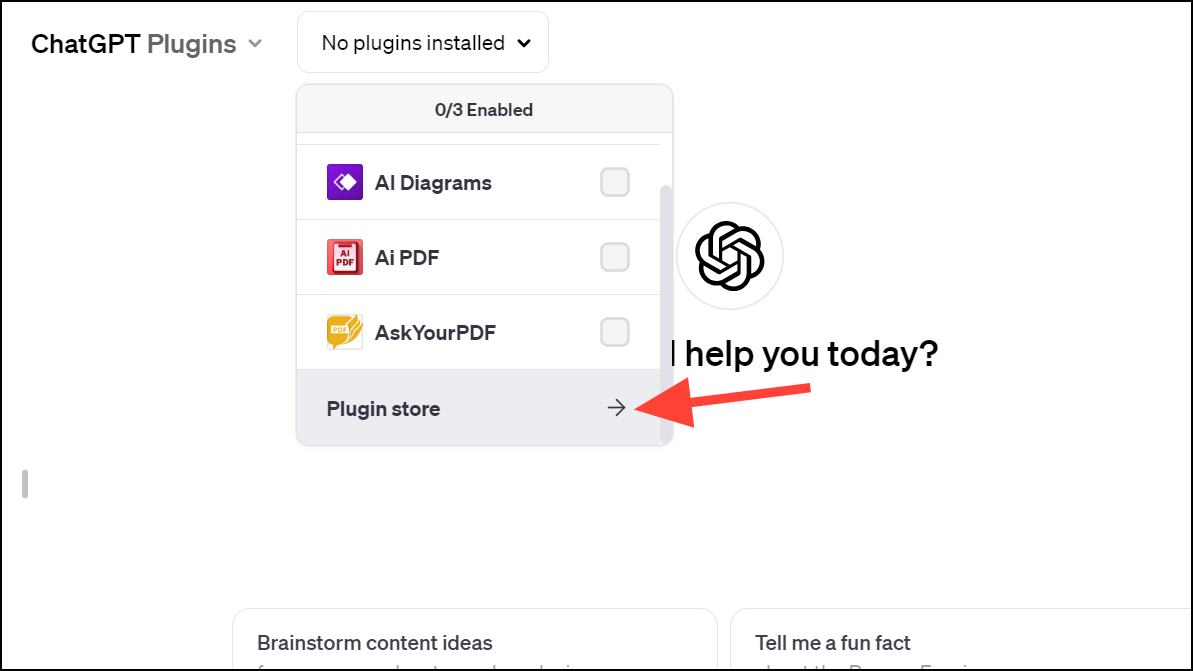
- Вы можете установить столько плагинов, сколько захотите, но одновременно можно включать только 3 плагина. Вы можете переключаться между плагинами, которые нужно включить, в раскрывающемся меню чата.
Пользовательские теги GPT:
Еще одним замечательным обновлением ChatGPT, полученным в этом году, стало появление GPT. GPT развивают специальные инструкции для ChatGPT. С помощью пользовательских GPT вы можете создавать различные версии ChatGPT, которые могут выполнять специализированные задачи.
Вы можете создавать свои собственные теги GPT или использовать теги GPT, созданные другими пользователями.
Чтобы использовать GPT, перейдите на вкладку «Обзор» на боковой панели.
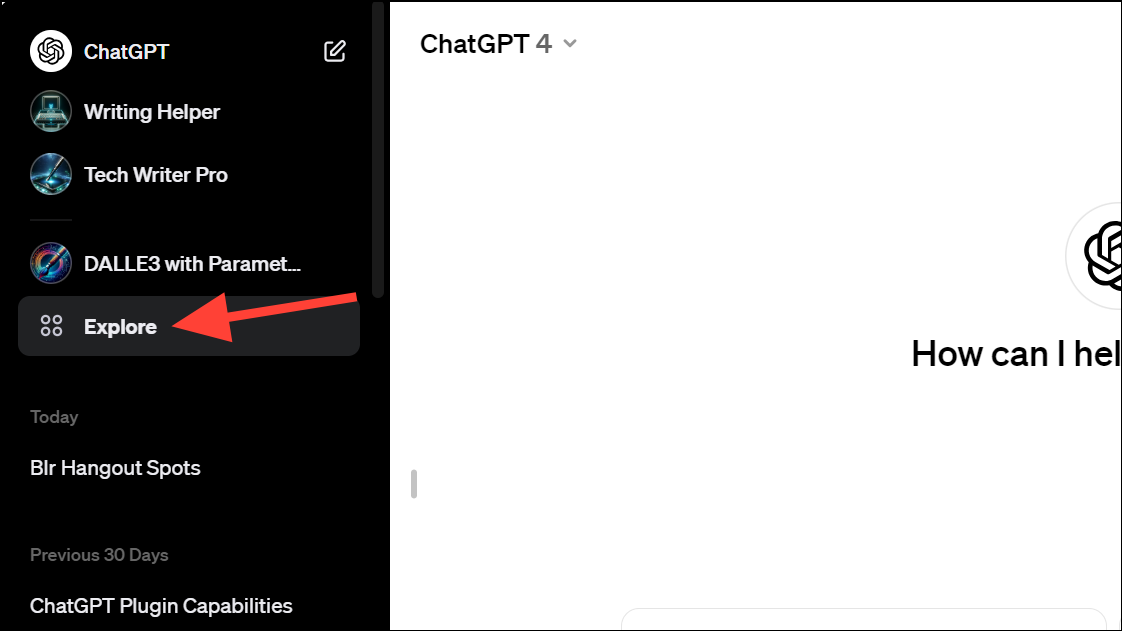
Кроме того, вы также можете использовать GPT, опубликованные другими пользователями ChatGPT. Хотя OpenAI планирует в будущем запустить магазин GPT, где вы сможете найти GPT от других пользователей, так же, как вы можете найти приложения в App Store, в настоящее время он недоступен, что затрудняет поиск GPT от других пользователей в данный момент. Вы можете найти их через социальные сети. Мы также составили список GPT, которые могут оказаться вам полезными.
Вы также можете создать свои собственные GPT, нажав кнопку «Создать GPT». Откроется экран, на котором вы сможете настроить свой собственный GPT.
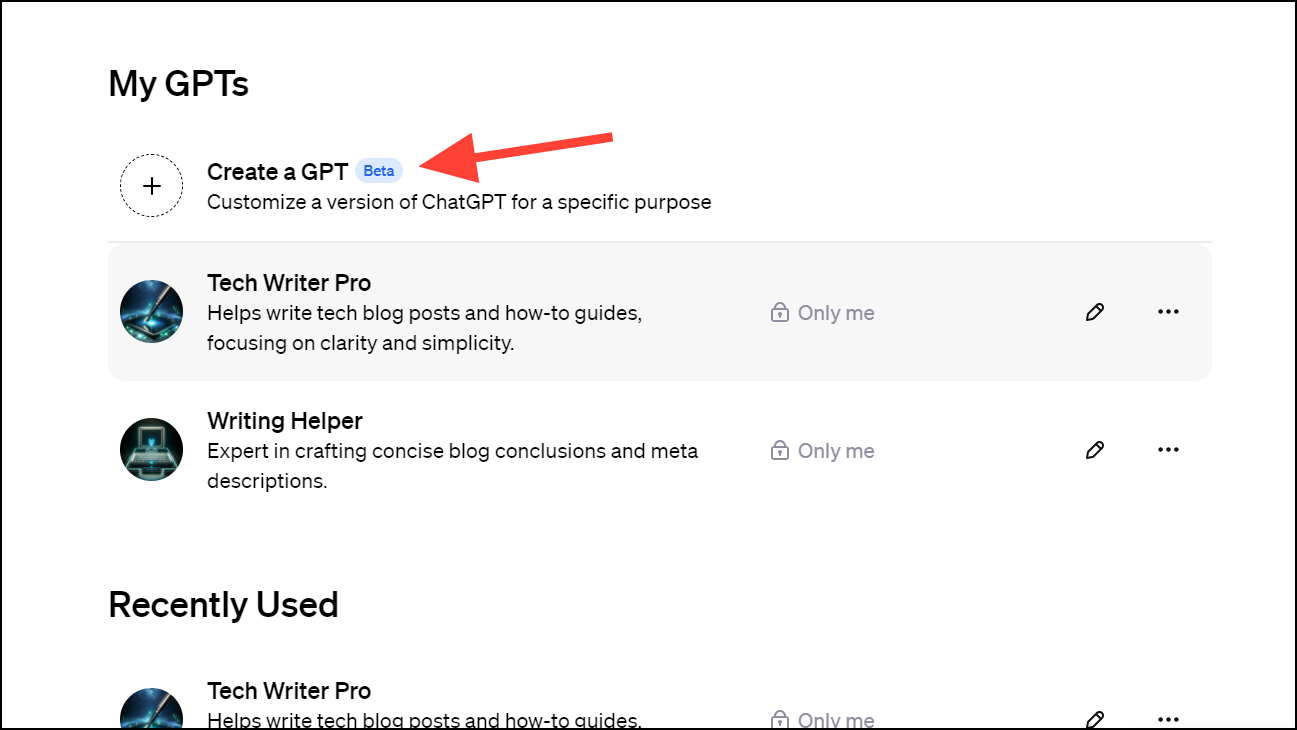
Использование мобильного приложения ChatGPT
ChatGPT также доступен в виде мобильного приложения. Мобильное приложение не только упрощает использование ChatGPT в пути, но и дает возможность общаться с ChatGPT.
Для бесплатных пользователей:
Как и при использовании ChatGPT в Интернете, мобильное приложение ChatGPT имеет ограниченные возможности для бесплатных пользователей.
- Вы можете общаться с ChatGPT. Перейдите в окно сообщения и введите свой запрос.
- Вы также можете продиктовать свой запрос, используя голосовой ввод. Нажмите на значок «звуковые волны» в окне сообщения.

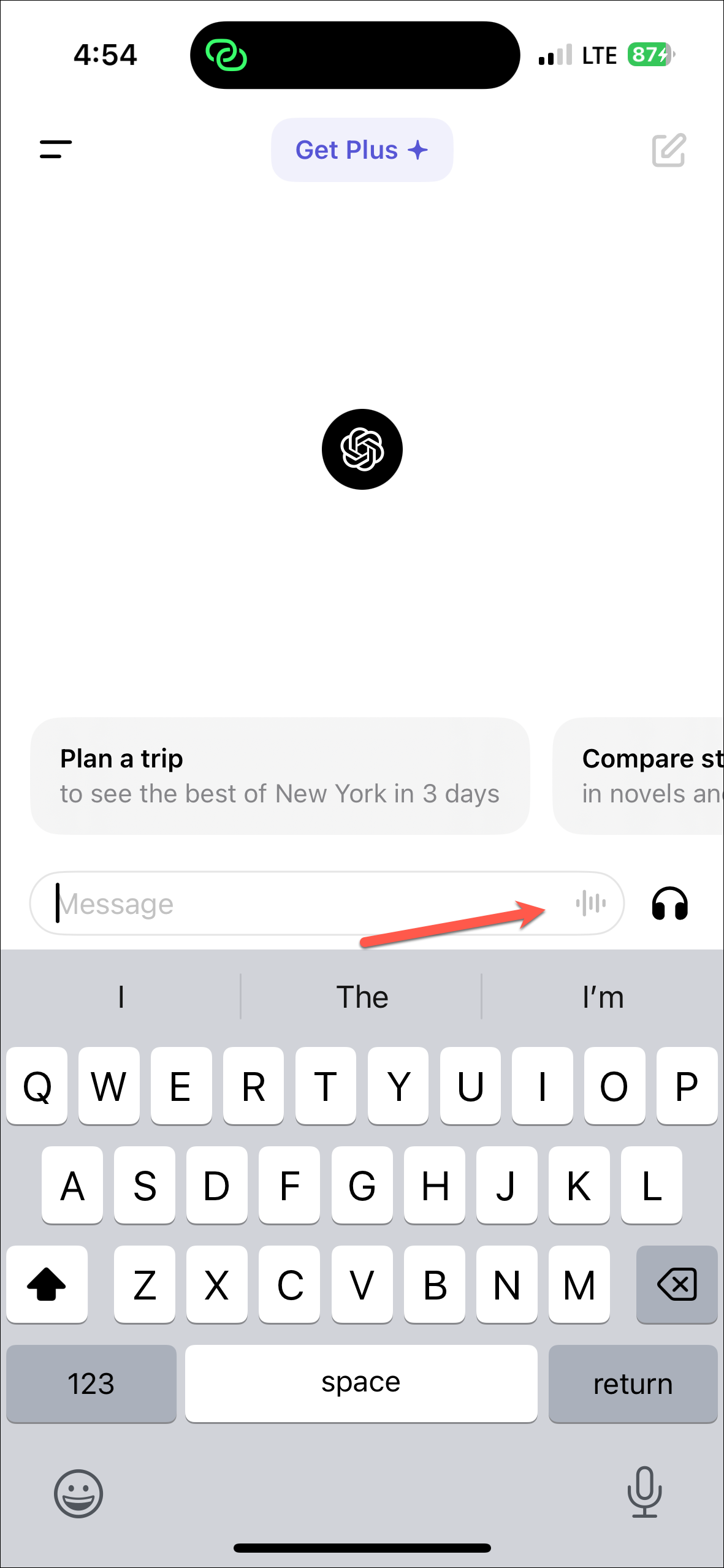
- ChatGPT начнет запись; говорите то, что хотите спросить в ChatGPT. Затем нажмите на опцию «Остановить запись».
- Доступ к вашим чатам можно получить слева. Вы можете провести вправо по экрану или коснуться двух сложенных линий в верхнем левом углу экрана, чтобы просмотреть сохраненные чаты.
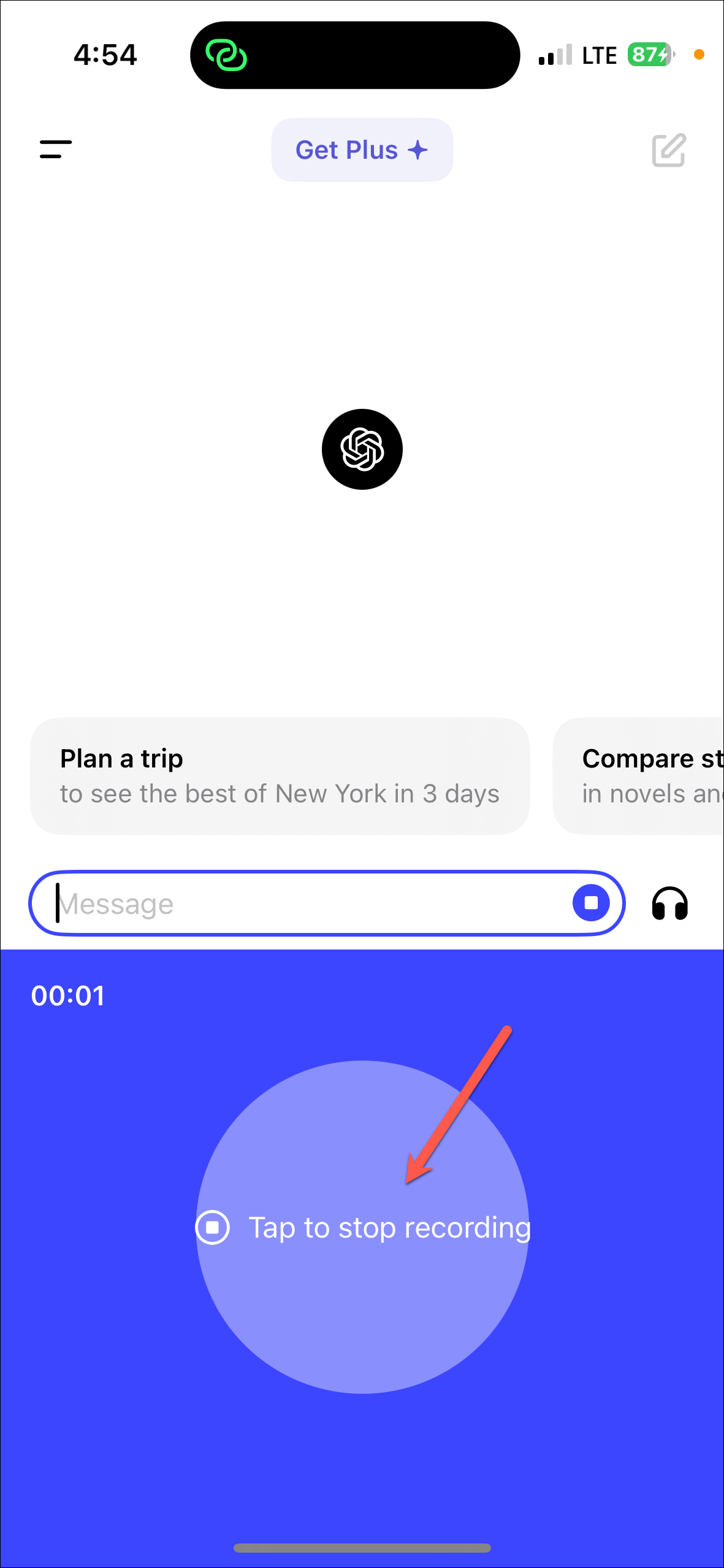
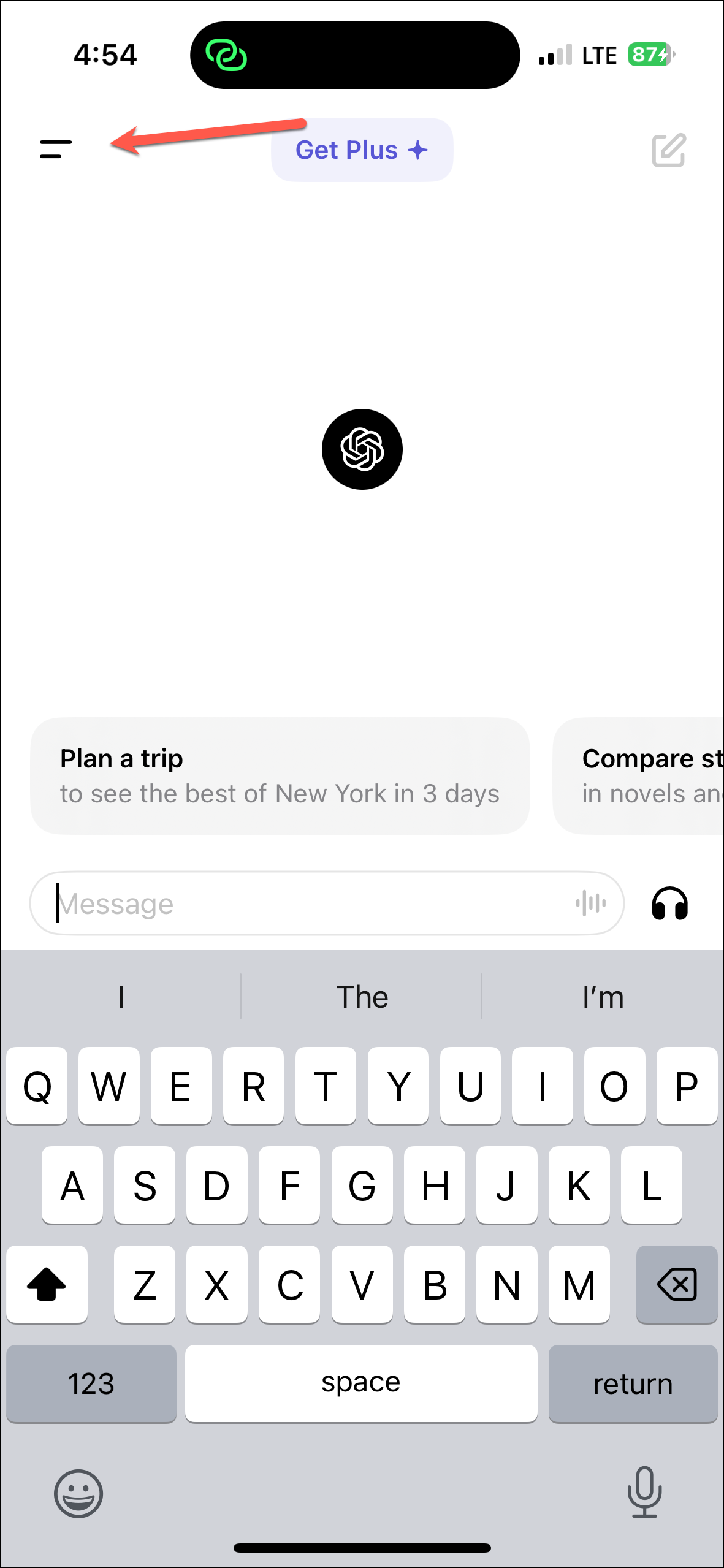
- Чтобы управлять чатом, нажмите и удерживайте чат.
- Затем вы получите возможность поделиться чатом, переименовать его, заархивировать или удалить.
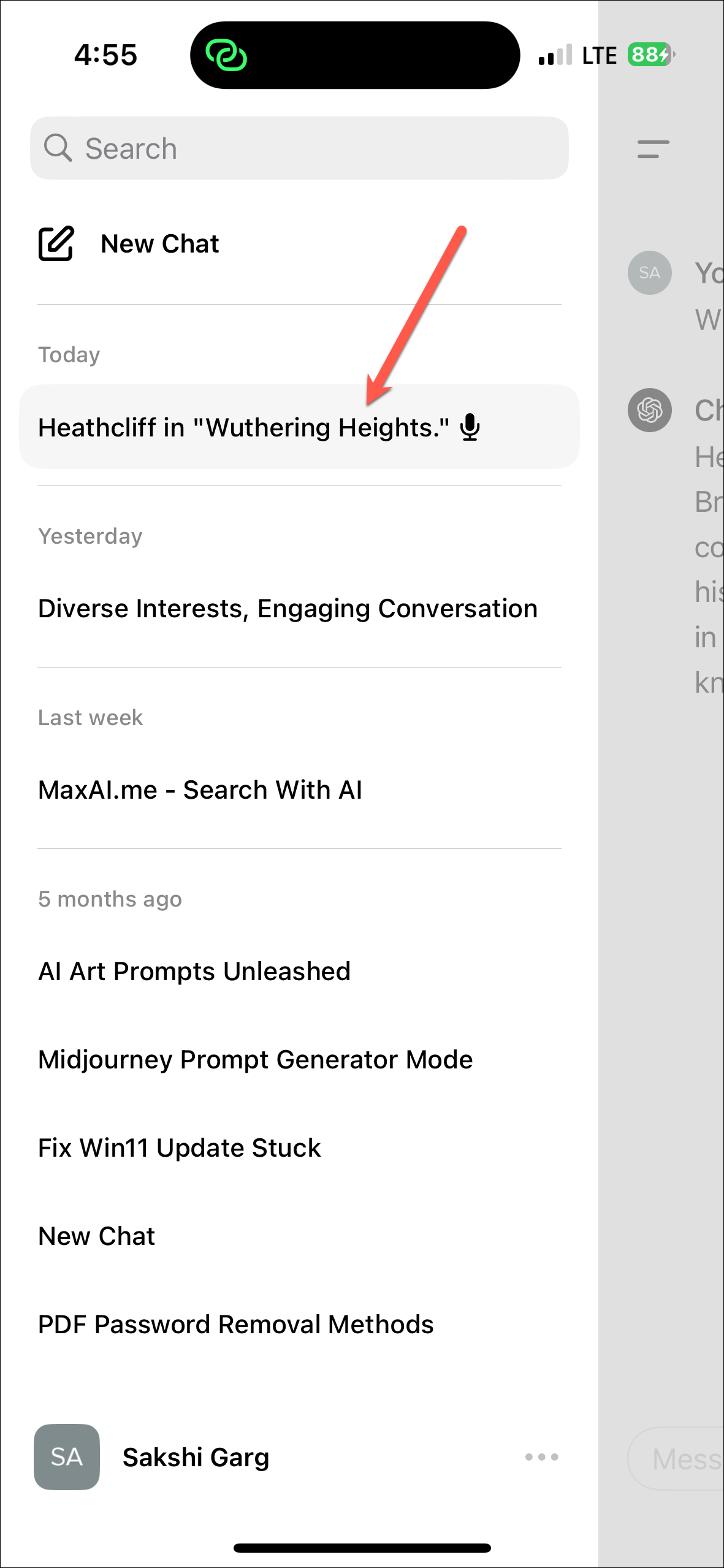
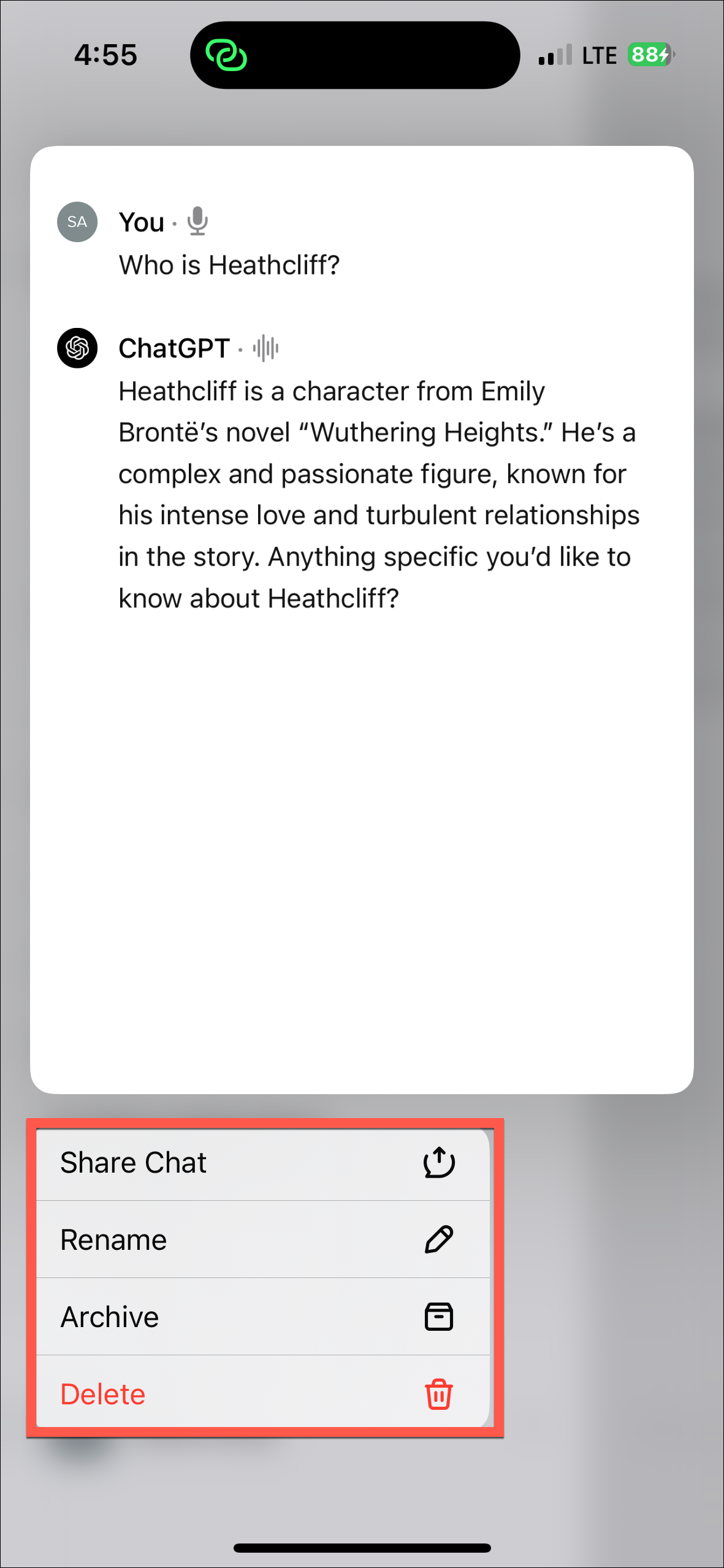
Голосовые разговоры:
Теперь вы также можете общаться с ChatGPT без необходимости подписки. Эту функцию также больше не нужно включать в настройках. Однако для использования функции «Голосовые разговоры» в вашей учетной записи необходимо включить «Историю чата и обучение».
- Чтобы поговорить с ChatGPT, коснитесь значка «Наушники» в правом нижнем углу экрана.
- Если вы используете эту функцию впервые, выберите голос для использования с ChatGPT.
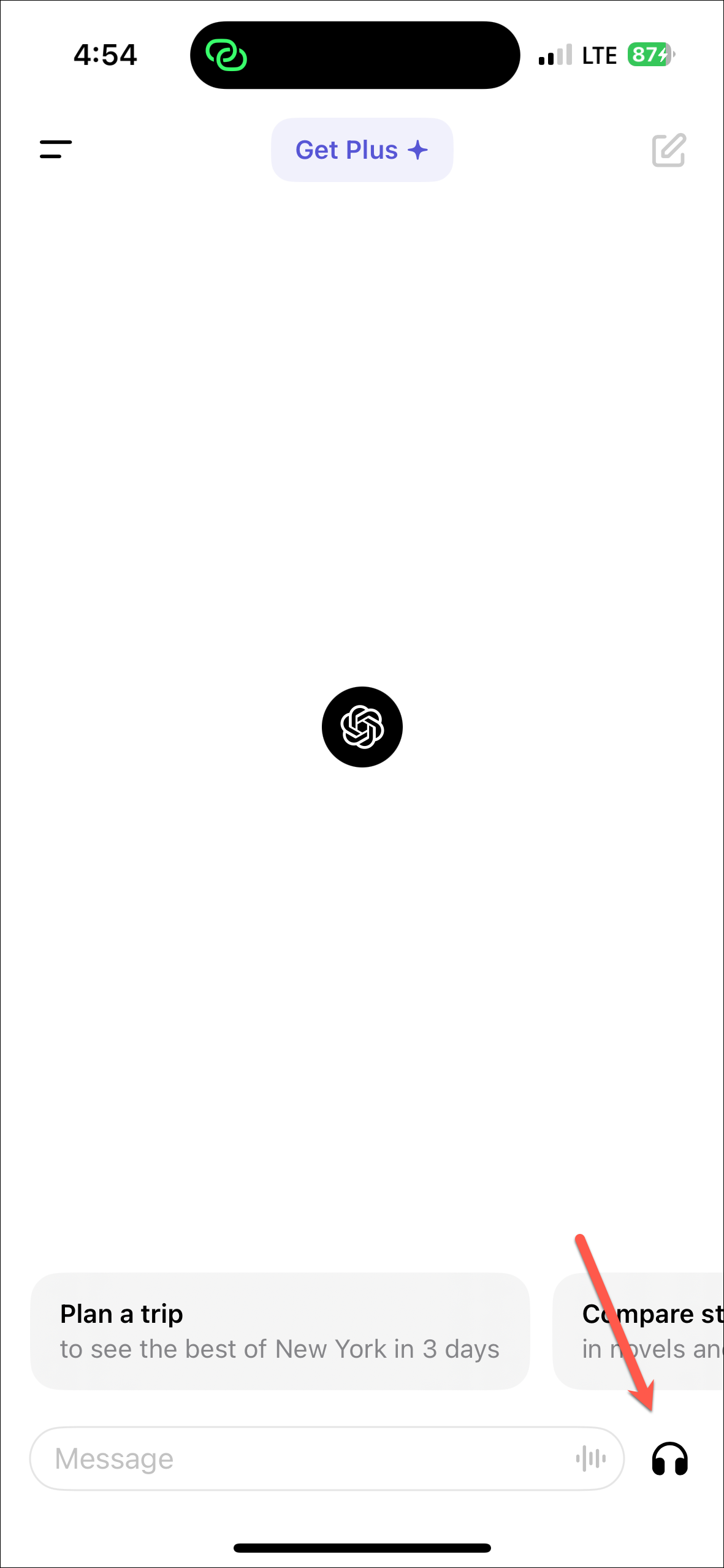
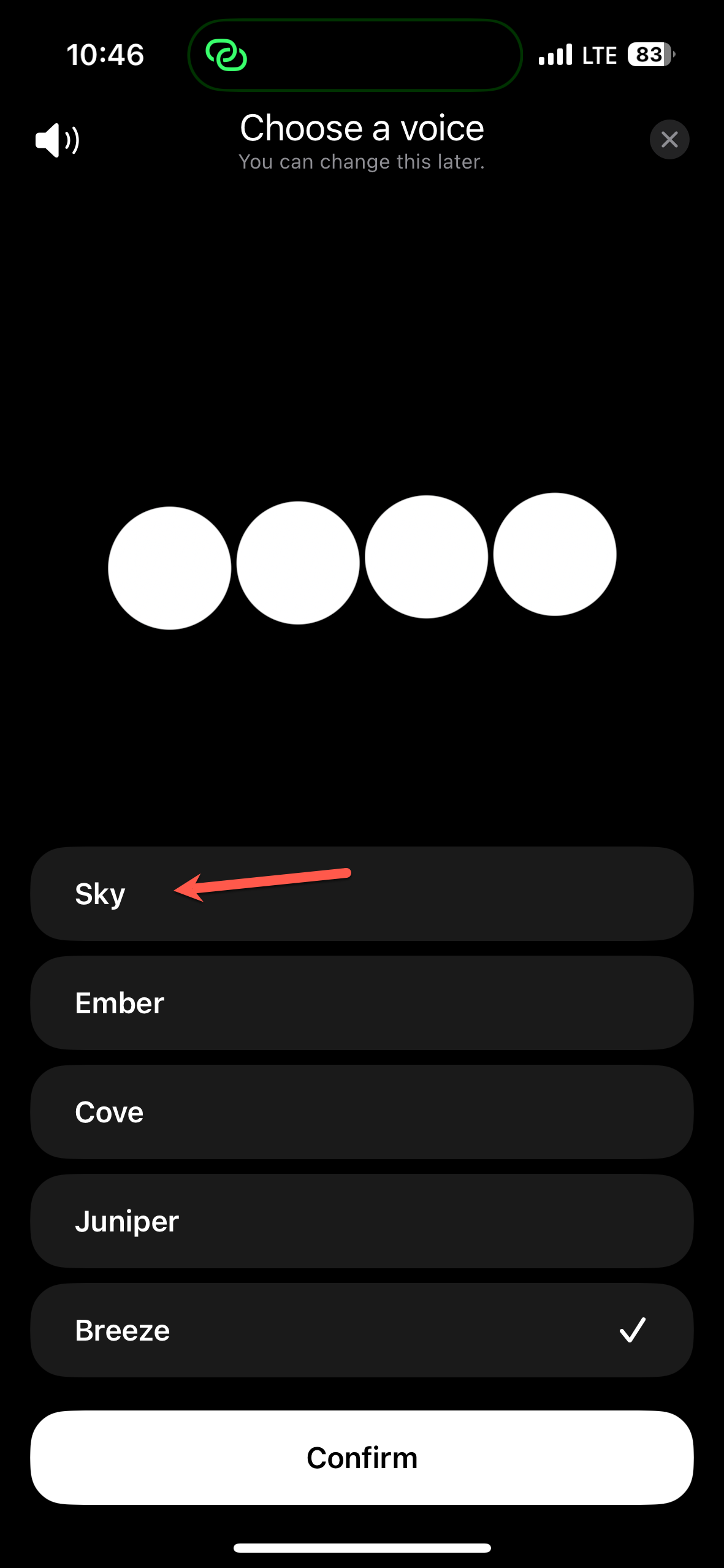
- Затем потребуется несколько секунд, чтобы установить соединение. Как только соединение будет установлено, вы сможете начать общение с ChatGPT.
- После того, как вы прекратите говорить, ChatGPT начнет отвечать на ваш запрос. У вас также будет возможность ручного управления, чтобы прервать работу бота, приостановить разговор или вообще остановить его. Чтобы выйти из разговора, нажмите «X» внизу.
- Вы найдете расшифровку разговора при выходе из интерфейса голосовых разговоров.
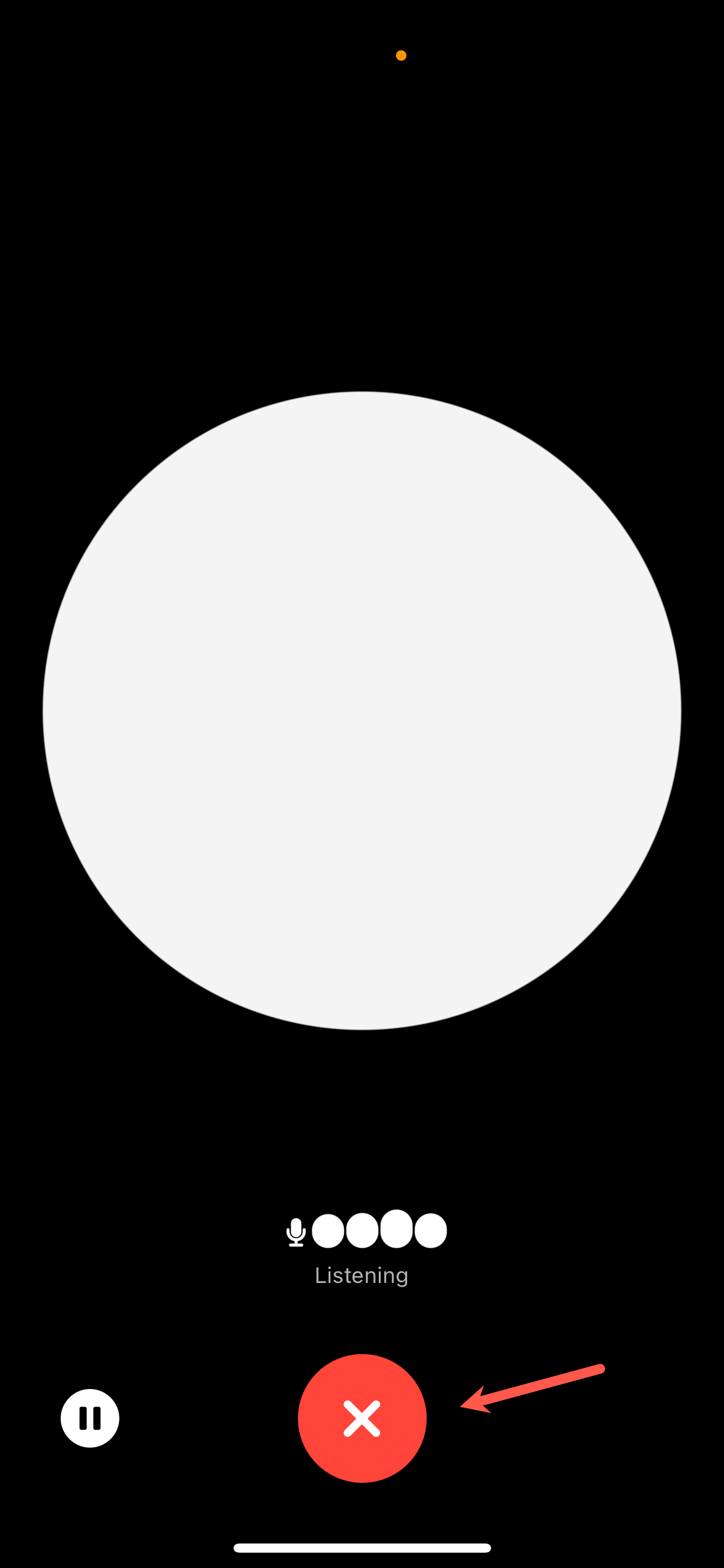
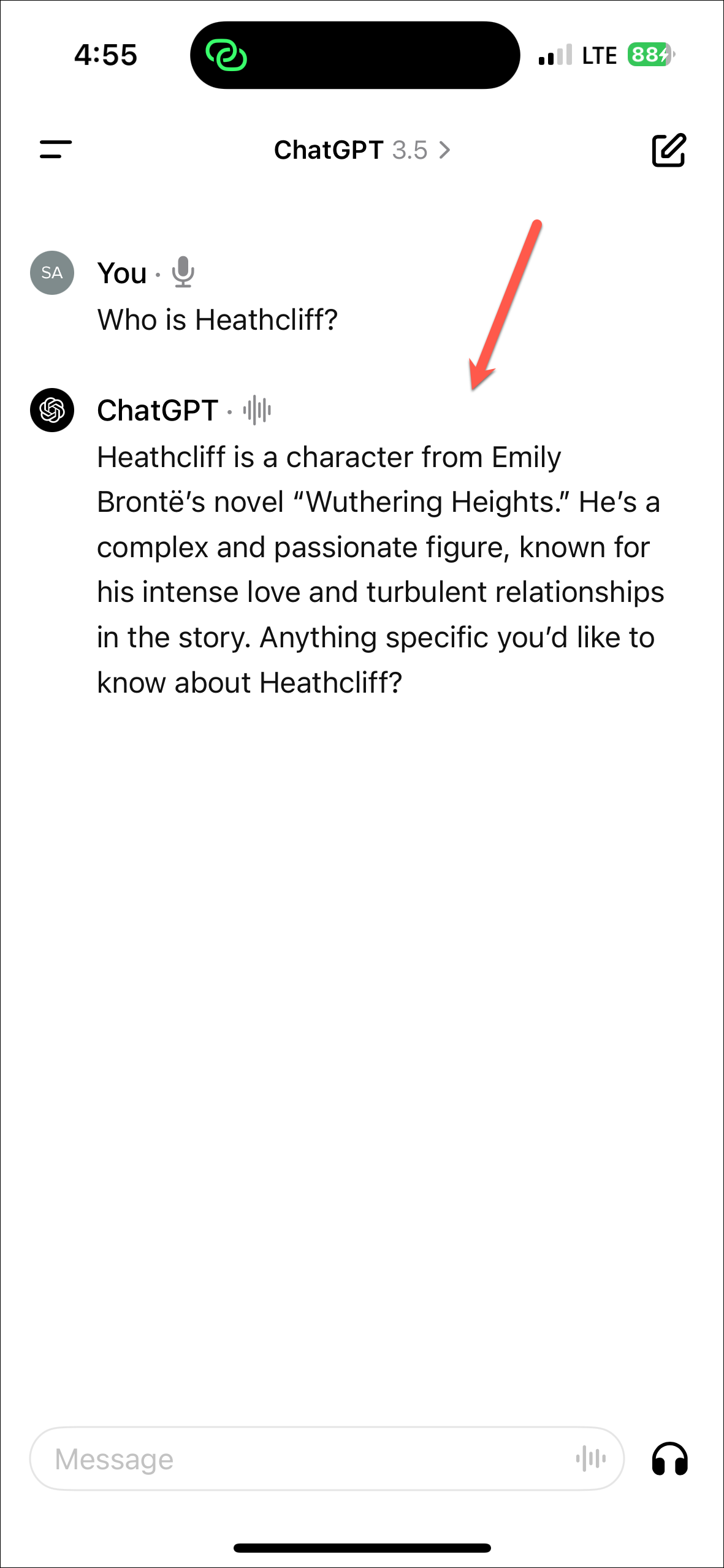
Пользовательские инструкции:
Пользовательские инструкции также доступны для использования в мобильном приложении ChatGPT. Если вы ранее включили их через Интернет, они также будут автоматически включены в мобильном приложении.
- Чтобы включить/отключить пользовательские инструкции из мобильного приложения, откройте левое меню и нажмите на свое имя.
- Настройки откроются. Нажмите «Пользовательские инструкции».
- Затем вы можете редактировать пользовательские инструкции или включать/отключать их с помощью переключателя в правом верхнем углу.
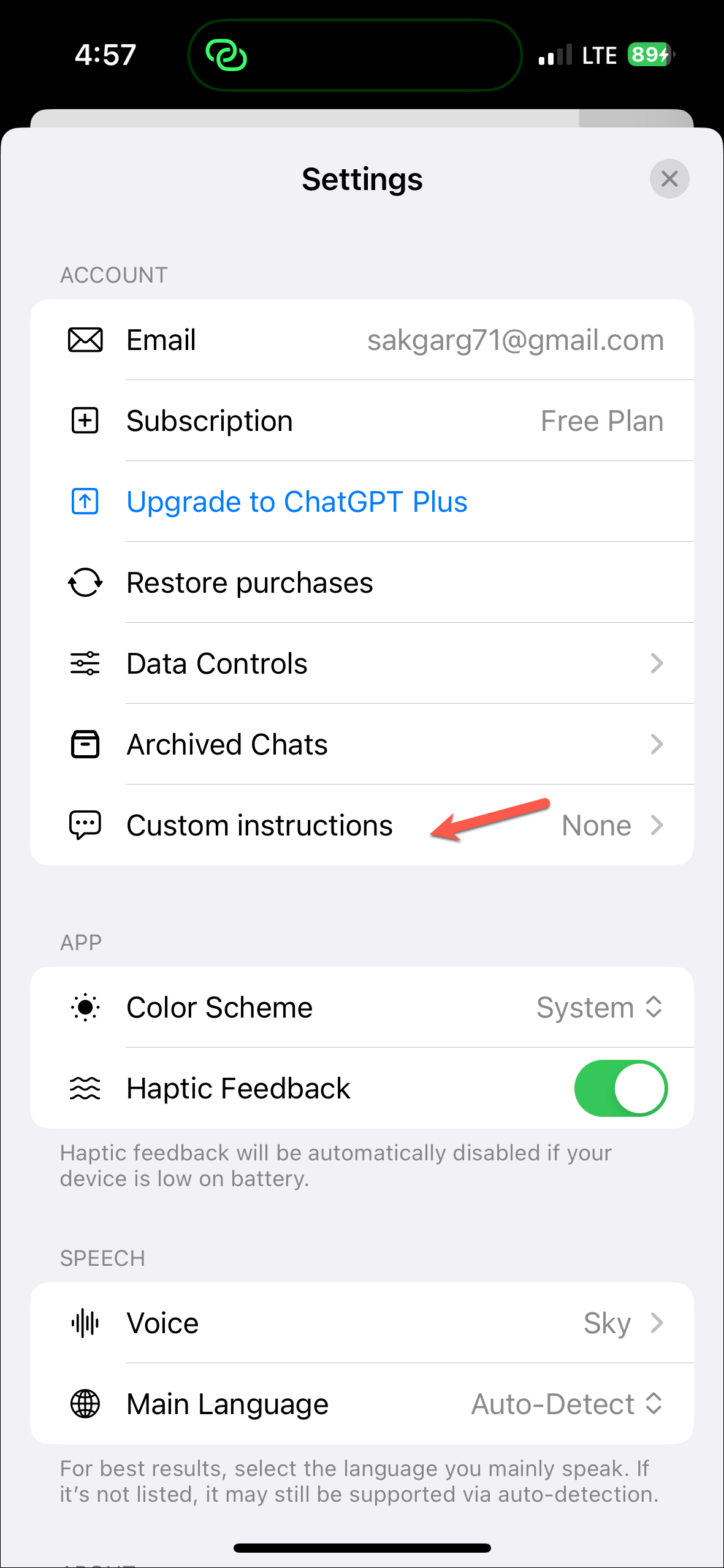
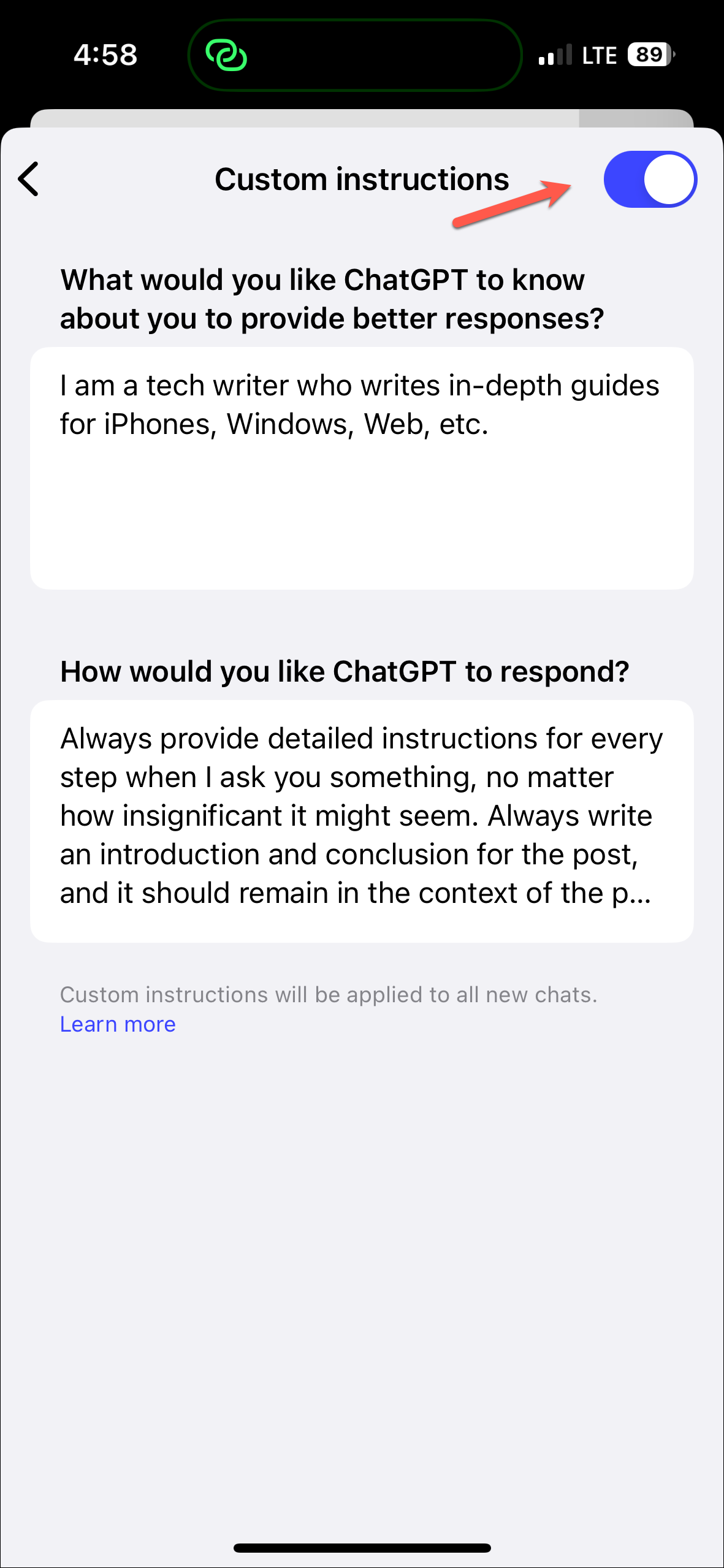
Для подписчиков Плюс
Помимо функций, к которым получают доступ бесплатные пользователи, подписчики ChatGPT Plus получают доступ к еще некоторым функциям. Однако мобильное приложение не поддерживает плагины или GPT в полноценном виде. Однако вы по-прежнему можете получить доступ к GPT-4, DALL-E 3 и модели анализа данных.
- Чтобы переключиться между GPT 4 и GPT 3.5, коснитесь названия модели вверху.
- Затем выберите модель, которую хотите использовать, из появившихся вариантов.
- При использовании GPT 4 ChatGPT будет автоматически использовать модели DALL E 3 и Data Analysis, когда этого потребует ваше приглашение.
- Вы также можете загружать изображения или документы в мобильное приложение и задавать вопросы ChatGPT о них, используя кнопки «Камера», «Фото» или «Файлы» в левой части окна сообщения.
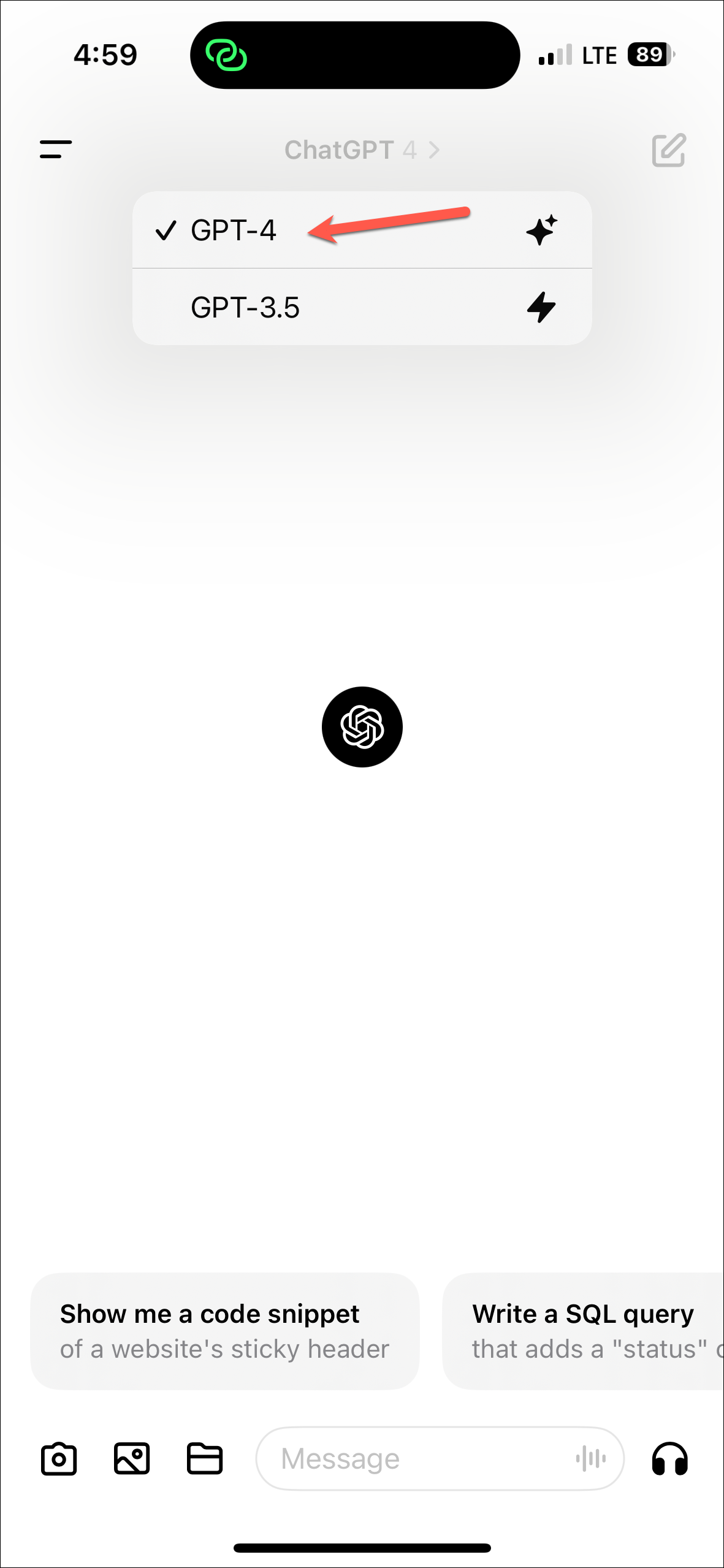
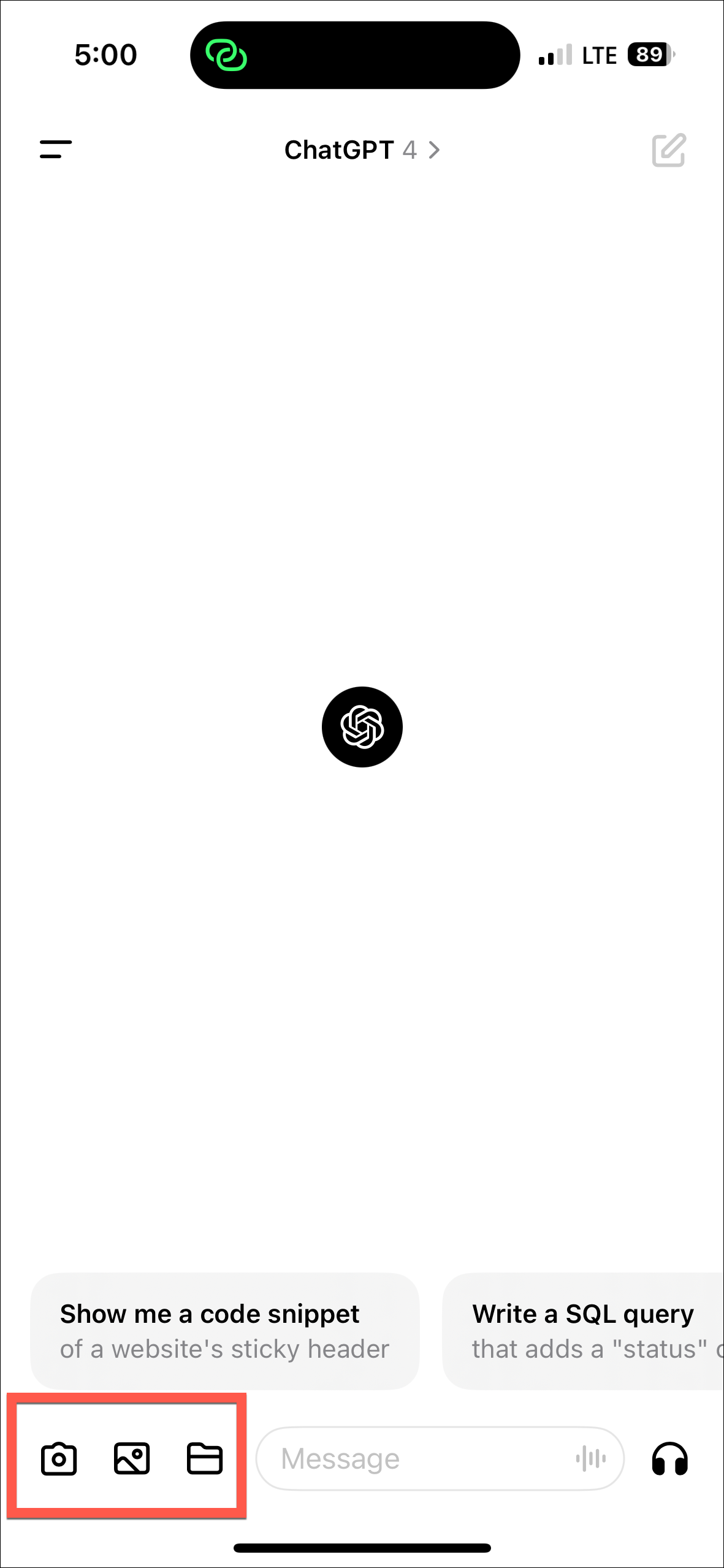
GPT:
Некоторые пользовательские GPT также доступны в мобильном приложении, хотя вы не можете создавать собственные GPT с помощью мобильного приложения.
- Откройте левое меню в мобильном приложении.
- Там вы найдете все GPT, созданные вами в Интернете, а также все GPT, которые вы использовали ранее.
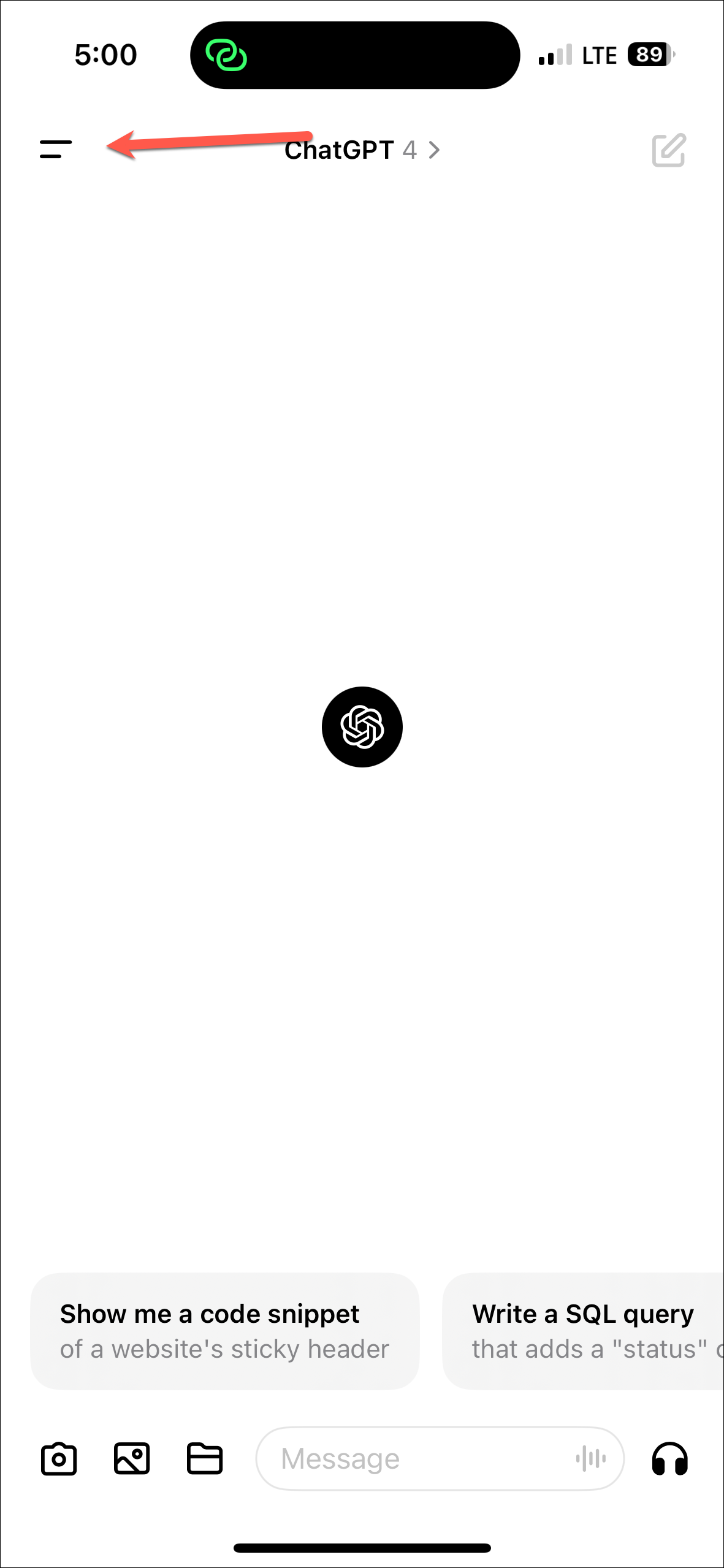
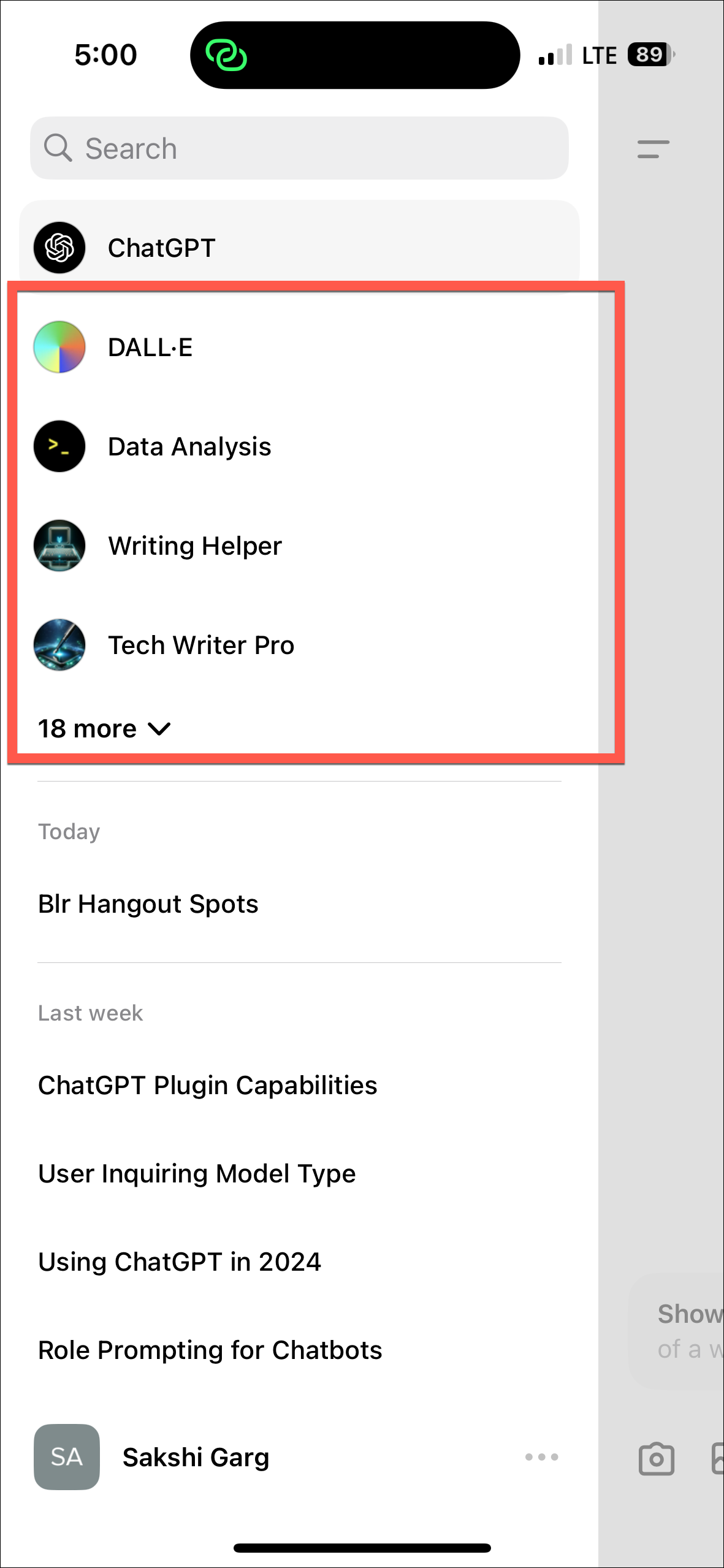
ChatGPT значительно изменился за последний год и теперь предлагает широкий спектр мощных возможностей как для бесплатных, так и для платных пользователей. Хотите ли вы случайно пообщаться с ботом, сгенерировать изображения с помощью DALL-E 3 или создать собственные GPT для специализированных задач, ChatGPT предоставляет очень гибкие и настраиваемые параметры.